Page 1

Eastman Kodak Company
Rochester, NY 14650
© Eastman Kodak Company, 2000.
Kodak ist ein Warenzeichen der
Eastman Kodak Company
P/N 6B5380_DE
Digitalkamera
Benutzerhandbuch
Page 2
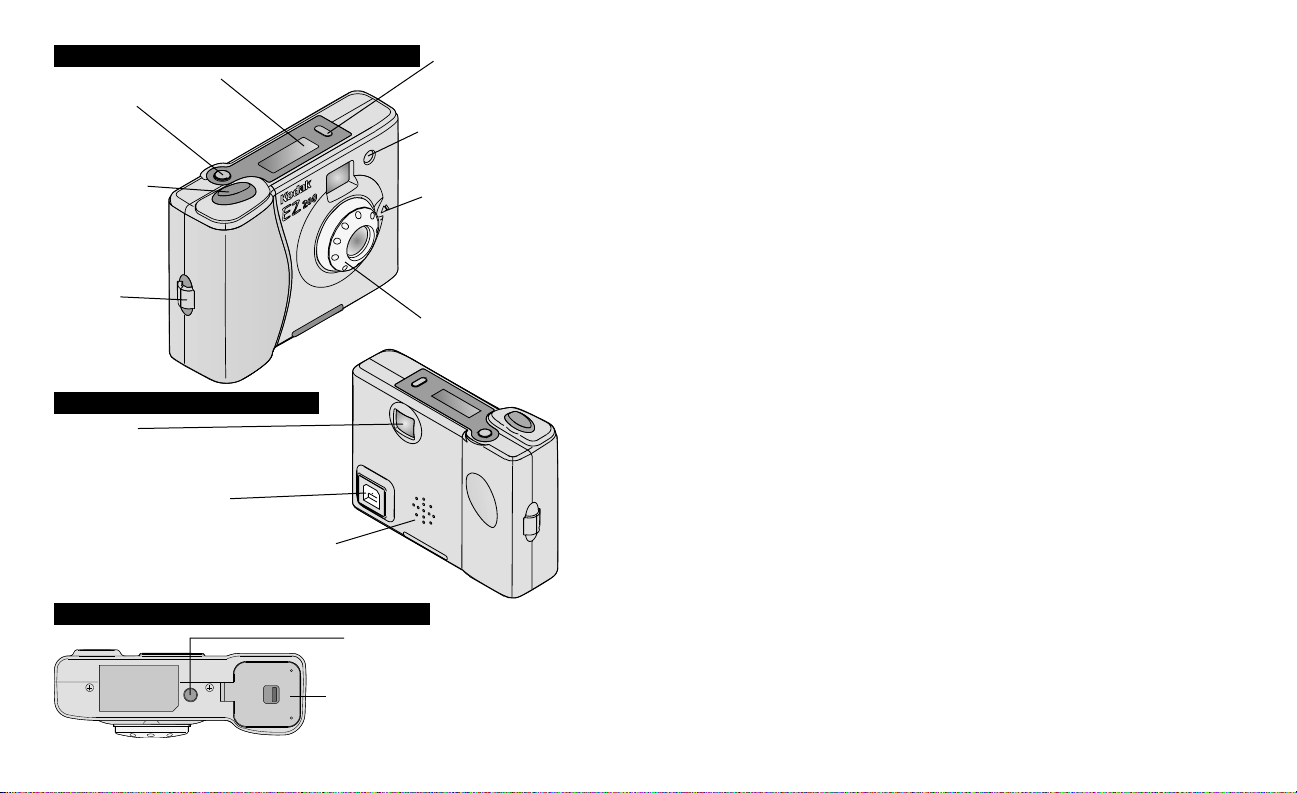
VORDERSEITE/OBERSEITE
LCD
Einschalttaste
Modustaste
Selbstauslöserlampe
Verschlusstaste
Riemenstift
RÜCKSEITE
Sucher
UNTERSEITE
USB-Anschluss
Lautsprecher
Schärfeneinstellung im
Digitalkameramodus
Fokussierungsring
Stativanschluss
Batteriefachabdeckung
Page 3
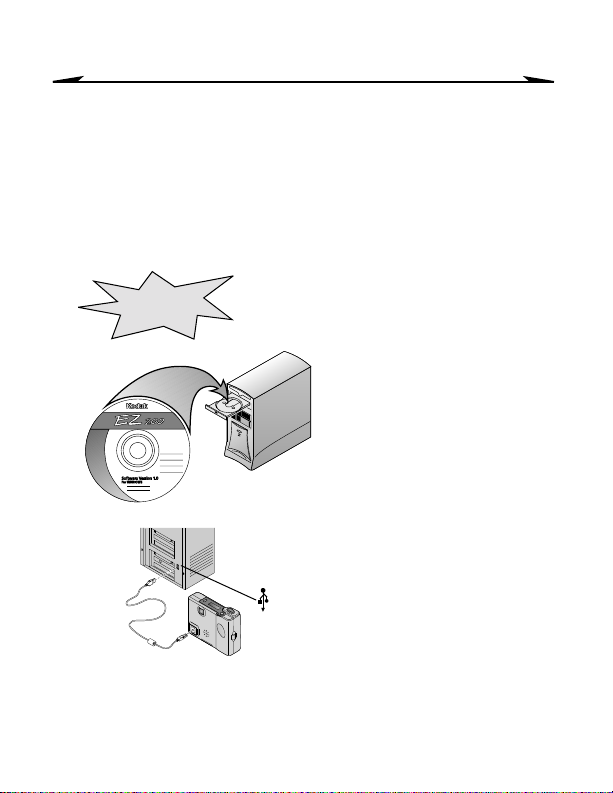
Anleitung für den schnellen Start
KODAK EZ200 Digitalkamera
Die KODAK EZ200 Digitalkamera ist im Handumdrehen einsatzbereit — ob im
Digitalkameramodus (nicht am PC angeschlossen) oder im PC-Kameramodus
(am PC angeschossen). Genauere Informationen finden Sie im
Benutzerhandbuch.
T
S
R
E
U
Z
Installieren der Software
1 Legen Sie die KODAK
EZ200 Software-CD ein.
2 Befolgen Sie die
Anweisungen auf dem
Bildschirm.
3 Wenn Sie dazu
aufgefordert werden,
schließen Sie die Kamera
an den Computer an.
4 Wenn Sie dazu
aufgefordert werden,
starten Sie den Computer
neu.
Page 4
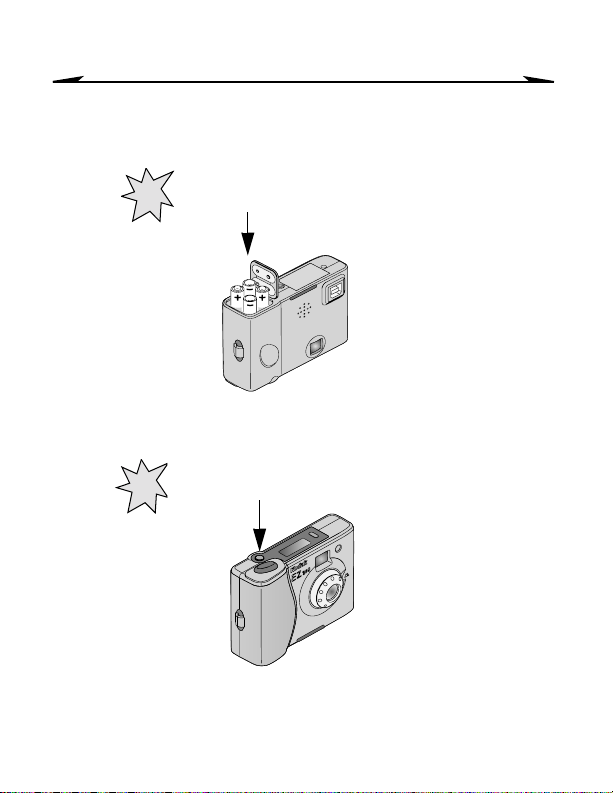
Anleitung für den schnellen Start
Digitalkameramodus
(nicht am PC angeschlossen)
Legen Sie die Batterien ein
1
Schalten Sie die Kamera ein
2
Page 5
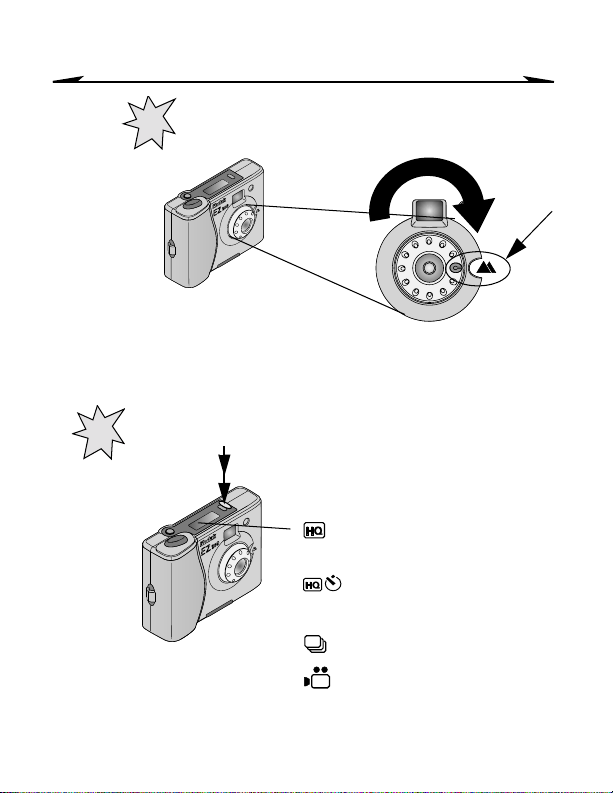
Anleitung für den schnellen Start
Stellen Sie die Schärfe ein
3
HINWEIS: Im Digitalkameramodus
können Sie keine Aufnahme machen,
wenn der Fokussierungsring nicht
in der gezeigten Position steht.
Wählen Sie einen Aufnahme-Modus
4
Fünf Aufnahme-Modi:
Fünf Aufnahme-Modi:
Fünf Aufnahme-Modi:Fünf Aufnahme-Modi:
Hohe Qualität
Webqualität (kein Symbol)
Hohe Qualität
mit Selbstauslöser
Serienbild
Stummfilmclip
Page 6
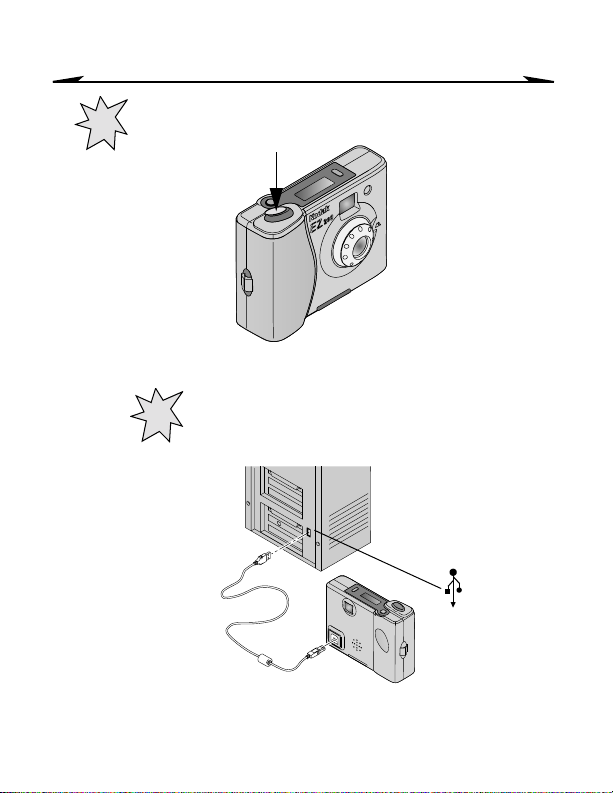
Anleitung für den schnellen Start
Nehmen Sie ein Bild oder Video auf
5
Schließen Sie die Kamera
6
andenPCan
Page 7
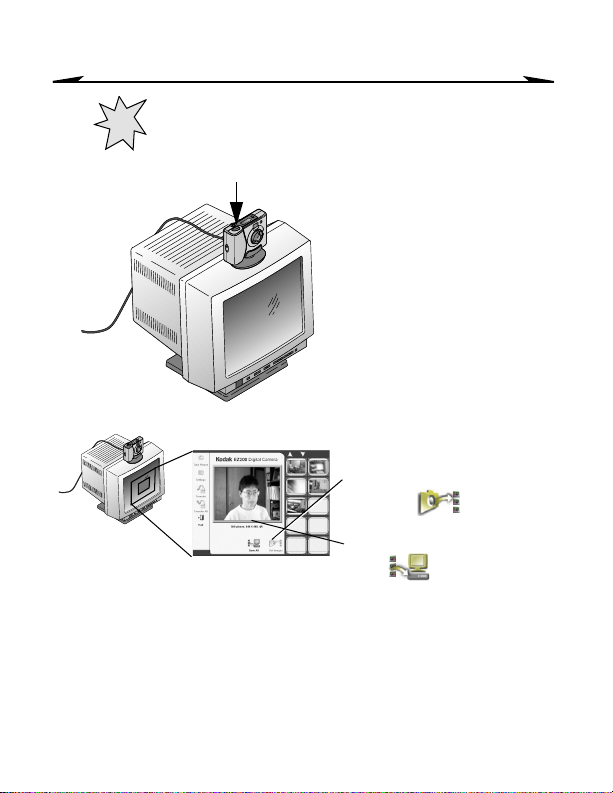
Anleitung für den schnellen Start
Übertragen Sie Ihre Aufnahmen
7
und Filmclips
1 Drücken Sie die
Verschlusstaste.
2 Wählen Sie ARCSOFT
PHOTOIMPRESSIONS.
3 Klicken Sie auf Get
Images .
4 Klicken Sie auf Save
All .
Anweisungen zur Verwendung der Aufnahmen auf dem PC finden Sie in Kapitel 4,
Verwendung der EZ200 Kamera als PC-Kamera.
Page 8
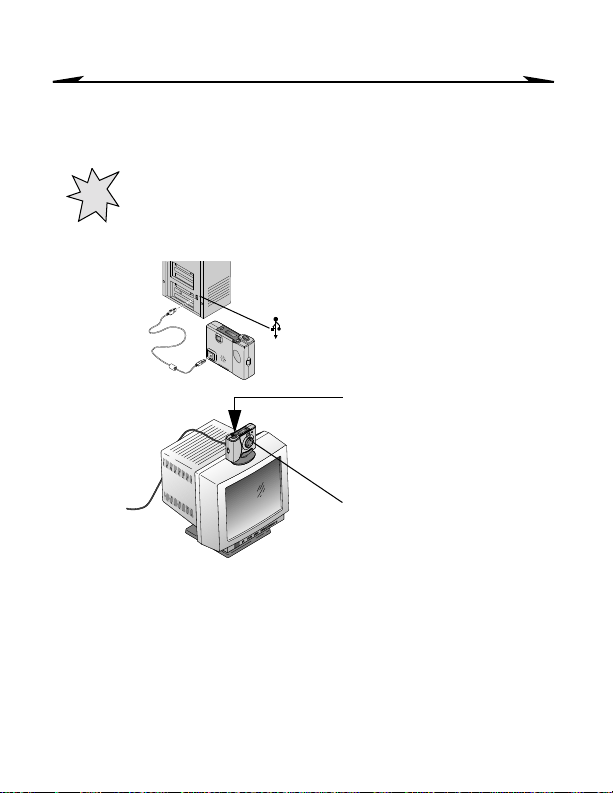
Anleitung für den schnellen Start
PC-Kameramodus
(am PC angeschlossen)
Nehmen Sie ein Standbild von einem
1
Live-Video auf
1 Schließen Sie die Kamera an
den PC an.
2 Drücken Sie die
Verschlusstaste.
3 Wählen Sie ARCSOFT
PHOTOIMPRESSION.
4 Drehen Sie den
Fokussierungsring, bis die
Live-Videoanzeige deutlich
und scharf ist.
Page 9
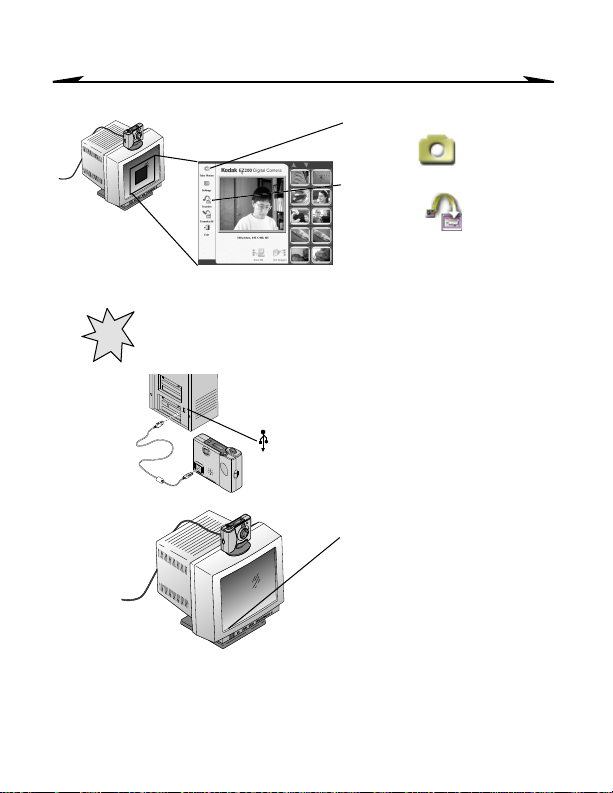
Anleitung für den schnellen Start
5 Klicken Sie auf Take
Picture .
6 Klicken Sie auf
Transfer .
Weitere Informationen zum
Arbeiten mit Ihren Aufnahmen
finden Sie auf Seite 38 .
Halten Sie eine Videokonferenz ab
2
1 Schließen Sie die Kamera an
den PC an.
2 Wählen Sie im Start-Menü auf
Ihrem Desktop
Programme→MICROSOFT
NetMeeting.
Page 10
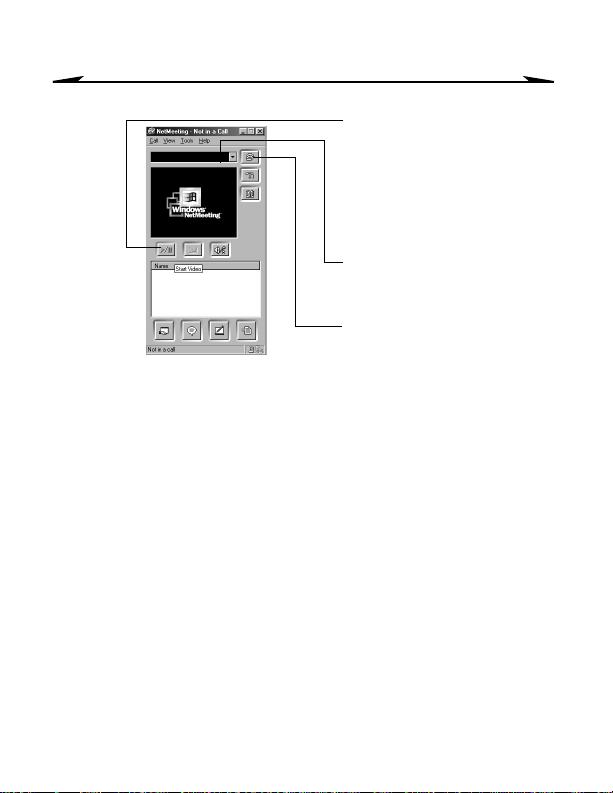
Anleitung für den schnellen Start
3 Klicken Sie auf Start Video.
4 Drehen Sie den
Fokussierungsring an der
Kamera, bis die LiveVideoanzeige deutlich und
scharf ist.
5 Geben Sie die IP-Adresse der
angerufenen Person ein.
6 Klicken Sie auf Place Call.
Weitere Informationen zum
Abhalten einer Videokonferenz
finden Sie auf Seite 42 .
Page 11
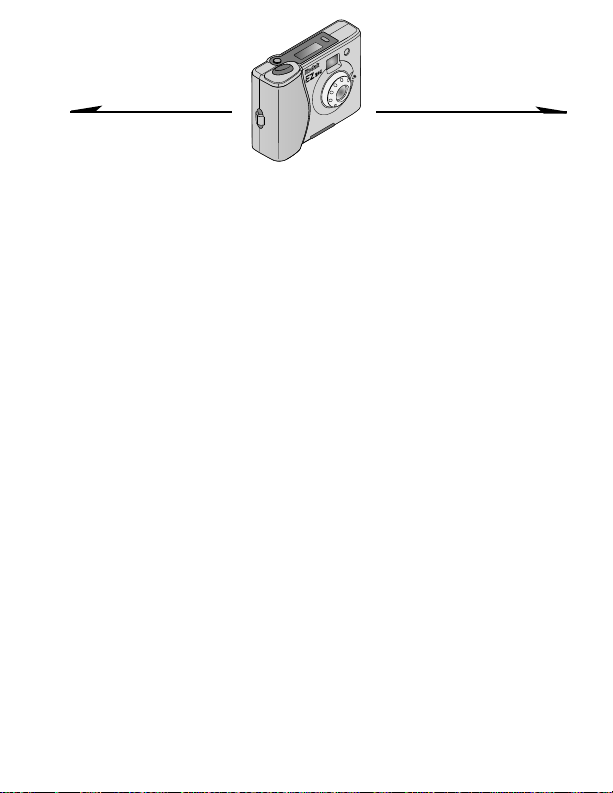
KODAK EZ200 Digitalkamera Benutzerhandbuch
Wir gratulieren Ihnen zum Kauf dieser neuen KODAK EZ200 Digitalkamera —
eine kompakte Digitalkamera, die auf zwei Arten verwendet werden kann:
Digitalkameramodus (nicht am PC angeschlossen)
! Für eindrucksvolle digitale Standbilder, perfekt fürdenE-Mail-
Versand
! Für schnelle Aktionsaufnahmen mit der Serienbildfunktion
! Für Stummfilmaufnahmen
PC-Kameramodus (am PC angeschlossen)
! Für digitale Standbilder, Nahaufnahmen
! Für Filmclipaufnahmen mit Ton
! Zum Herunterladen Ihrer Aufnahmen und Videoclips auf einen PC.
Leicht und schnell.
! Live-Videotelefongespräche (Videokonferenzen)
Besuchen Sie Kodak im Internet unter www.kodak.com
Page 12
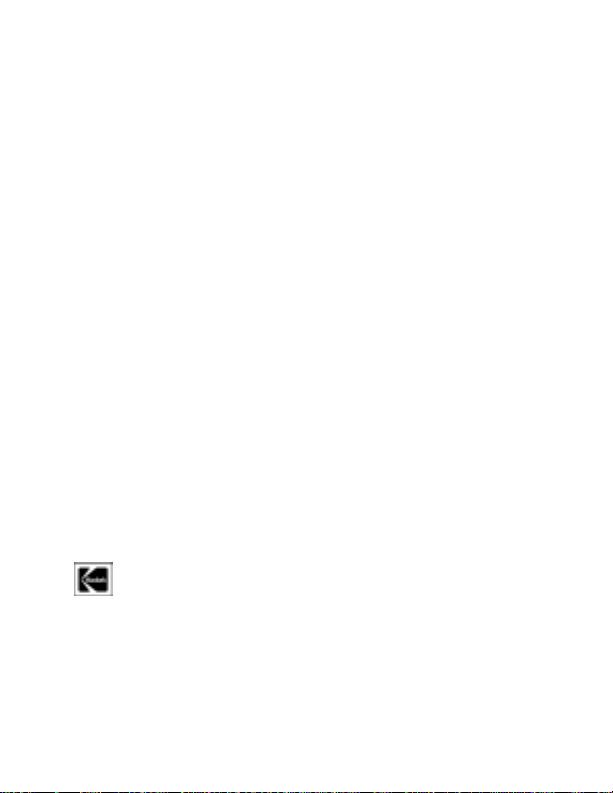
Eastman Kodak Company
343 State Street
Rochester, N.Y. 14650
Eastman Kodak Company, 2000
Kodak ist ein Warenzeichen der Eastman Kodak Company.
Page 13
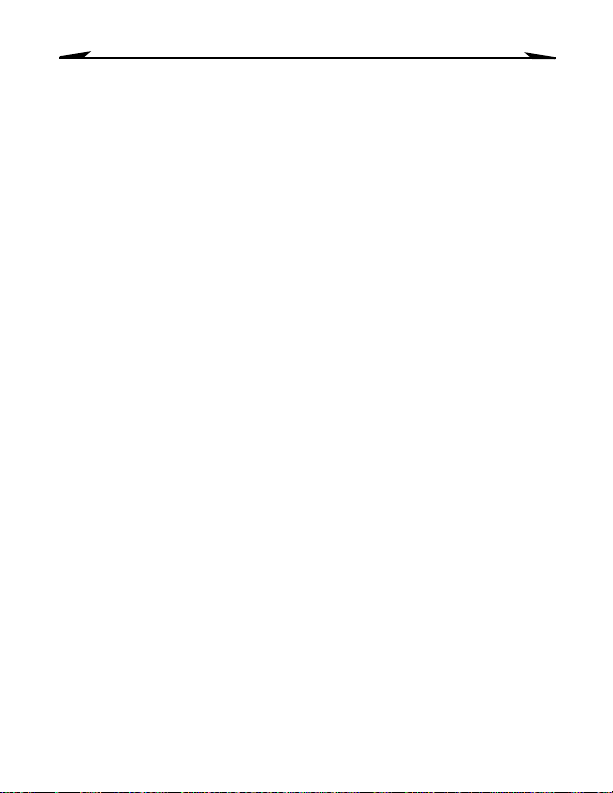
Inhaltsverzeichnis
1 ÜberblickzurAnwendungderKamera.................1
EinlegenderBatterien................................2
Ein-undAusschaltenderKamera......................2
Stromsparmodus .................................. 3
ÜberblickzurLCD-Anzeige.............................4
Pr üfenderBatterien .................................5
Anzeigen der Aufnahmen/Videozählung ................ 6
Ein-undAusschaltenderKameratonsignale.............7
2 Installieren der Software. . ........................9
WINDOWS-Systemanforderungen..................... 9
Softwareprogramme................................10
Installieren der Software ............................10
3VerwendungderEZ200KameraalsDigitalkamera....12
Überprüfen der Schärfeeinstellung —
Digitalkameramodus................................13
WahleinesAufnahme-Modus.........................14
AufnehmeneinesStandbildes........................15
i
Page 14
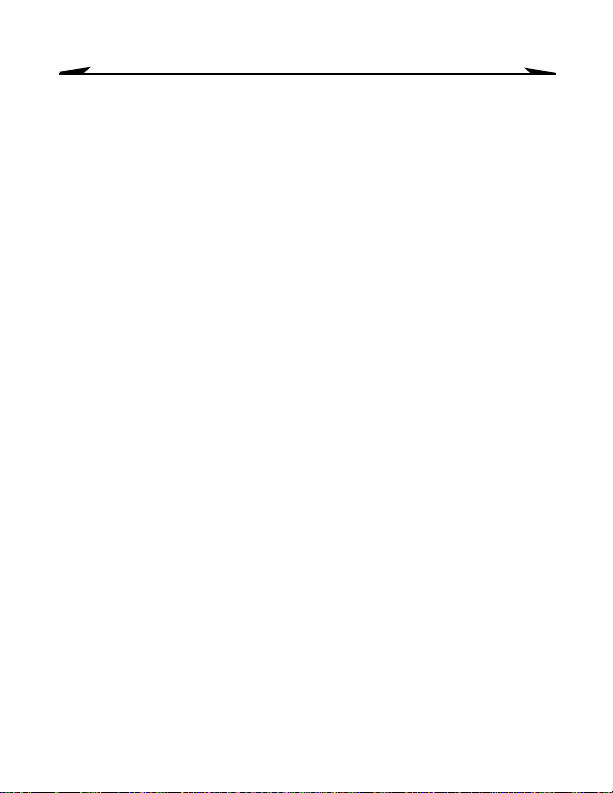
Verwendung des Selbstauslösers .....................16
AufnehmenvonSerienbildern.........................17
AufnehmeneinesStummfilmclips.....................18
LöschenderAufnahmenvonderKamera...............19
4 Verwendung der EZ200 Kamera als PC-Kamera. . . . . . 20
VerwendungdesKamerasockels.......................21
AnschließenderKameraandenComputer ............ 22
SpeichernderAufnahmenaufdemPC................ 24
ÜbertragenderAufnahmenvonderKamera ........... 25
AufnehmenvonStandbildern.........................27
SpeichernderStandbilder..........................29
AufnehmeneinesVideoclips.........................30
VerwendungvonVideokonferenzen....................30
5VerwendungderSoftware.........................31
VerwendungderKODAKEZ200Software..............32
Überblick zu ARCSOFT
ii
Page 15
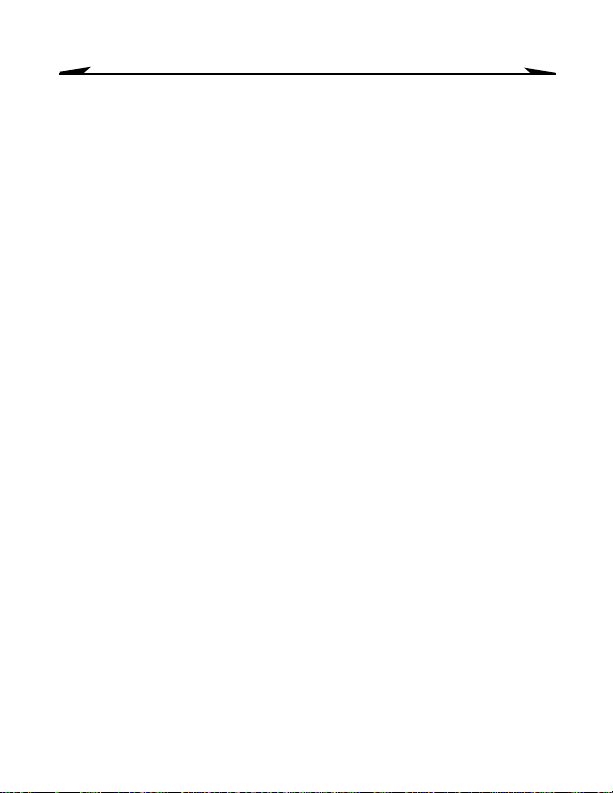
PHOTOIMPRESSION2000..........................38
ÜberblickzuARCSOFTVIDEOIMPRESSION ............40
ÜberblickzuMICROSOFTNetMeeting.................42
6TippsundAnweisungenzurFehlerbehebung.........45
AnschließenderKamera............................45
Einstellen des Monitors zur Verbesserung der Anzeige . . 45
Verbessern der Druckergebnisse .....................46
Fehlerbehebung....................................48
7 ÜberblickzurHilfe...............................55
Software-Hilfe .................................... 55
KodakOnline-Dienste ..............................56
KodakFax-Support................................56
TelefonischerKundendienst.........................56
8 Garantie und Konformität.......................59
BeschränkteGarantie..............................59
BeschränkteGarantie..............................59
Ausschlüsse......................................60
Rechtsbehelf.......................................61
iii
Page 16
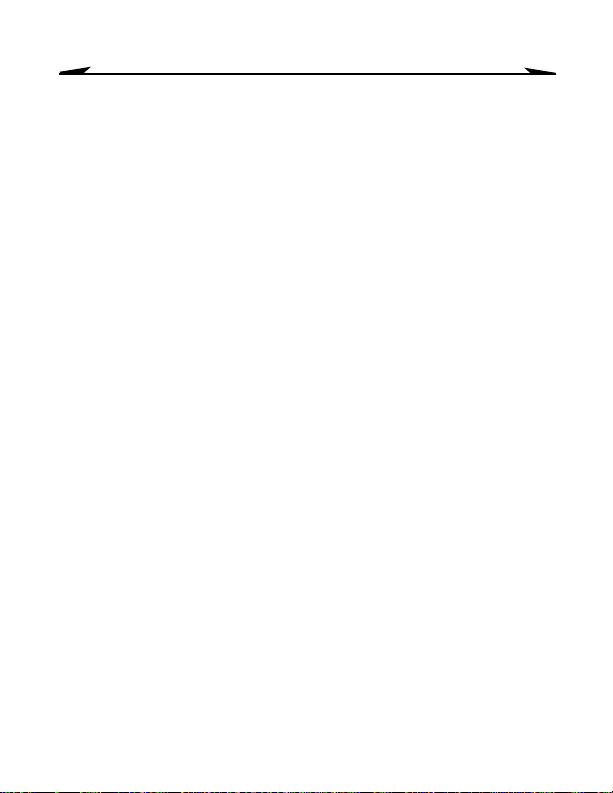
AußerhalbderUSA .................................61
Konformitätsinformationen..........................61
9Anhang .......................................63
TechnischeDatenzurEZ200Kamera.................63
AllgemeineKamerawartung .........................66
AllgemeineSicherheitsinformationen.................66
VerwendungderBatterien........................... 67
Index...........................................69
iv
Page 17
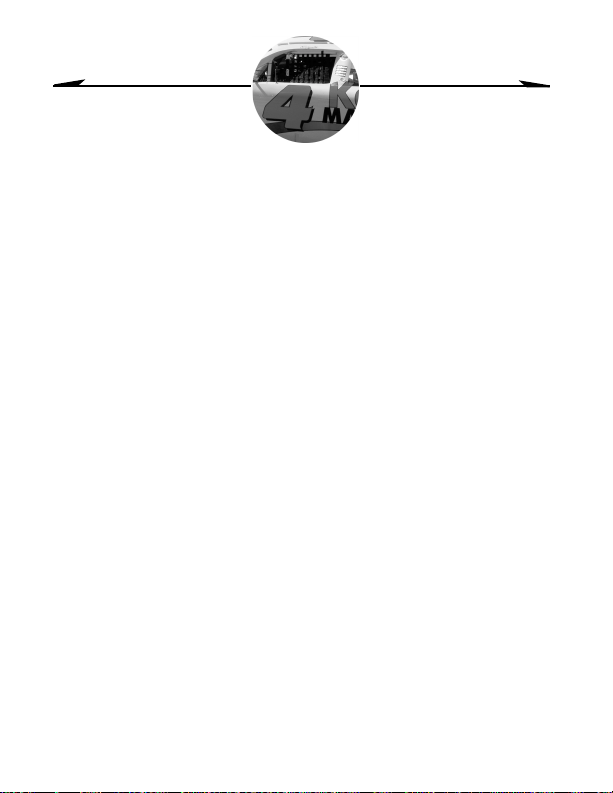
Überblick zur Anwendung der
1
Kamera
In diesem Kapitel werden die Funktionen und das Vorbereiten der KODAK EZ200
Digitalkamera zum Aufnehmen von Bildern beschrieben.
Einlegen der Batterien......................................................Seite 2
Ein- und Ausschalten der Kamera............................................. 2
Stromsparmodus...................................................................... 3
Überblick zur LCD-Anzeige....................................................... 4
Prüfen der Batterien................................................................. 5
Anzeigen der Aufnahmen/Videozählung.................................... 6
Ein- und Ausschalten der Kameratonsignale.............................7
1
Page 18
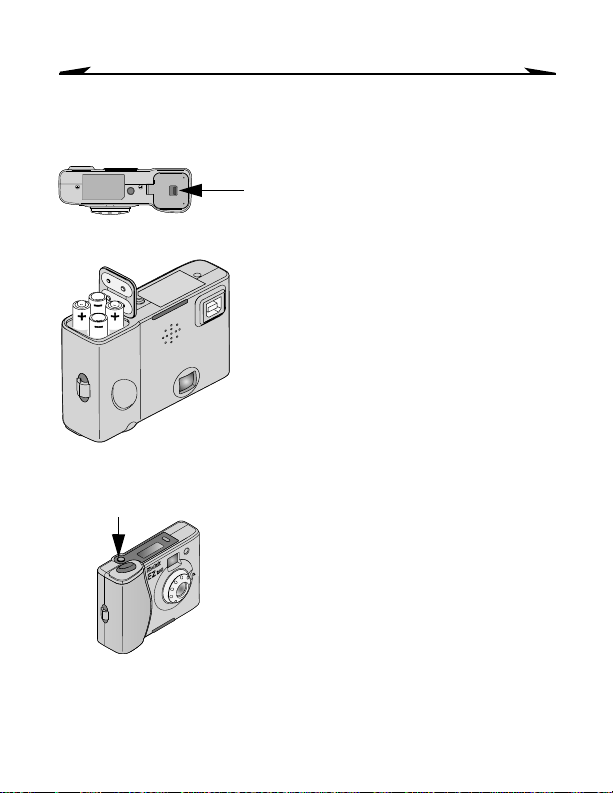
Kapitel 1
Einlegen der Batterien
Schieben Sie die Verriegelung wie in der
1
Abbildung gezeigt, um das Batteriefach zu
öffnen.
Legen Sie die vier Alkali-Micro-Batterien
2
richtig ausgerichtet ein (siehe Abbildung).
Die richtige Ausrichtung ist auf einem
Aufkleber im Batteriefach dargestellt.
Schließen Sie die Abdeckung.
3
Ein- und Ausschalten der Kamera
! Drücken Sie die Einschalttaste, um die
Kamera ein- und auszuschalten.
Beim Einschalten der Kamera ertönt ein
hoher Ton und die LCD-Anzeige schaltet
sich ein.
Beim Ausschalten der Kamera ertönt ein
tiefer Ton und die LCD-Anzeige schaltet
sich aus.
2
Page 19
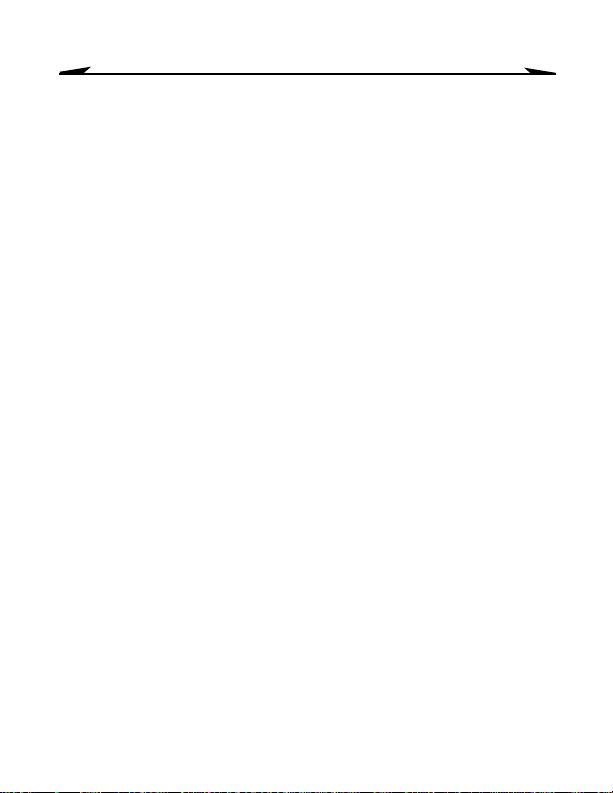
Kapitel 1
Stromsparmodus
Die Stromsparfunktion schaltet die Kamera nach 30 Minuten Stillstand
automatisch aus. Vor dem Ausschalten werden Ihre Aufnahmen und Videos
automatisch gespeichert.
Zum erneuten Aufnehmen muss die Kamera wieder eingeschaltet werden.
3
Page 20
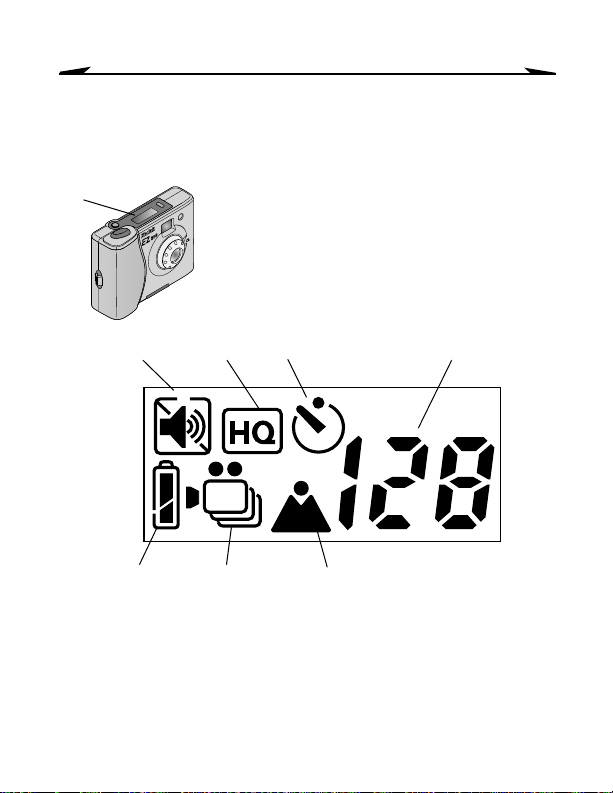
Kapitel 1
Überblick zur LCD-Anzeige
Die KODAK EZ200 LCD-Anzeige zeigt die Einstellungen und den Status der
Kamera an.
A
BC E
FGDH
A. LCD
B. Lautsprecher
C. Bildqualität
D. Selbstauslöser
E. Aufnahmen/Videozählung
F. B a t t e r i e
G. Videoclip/Serienbilder
H. Schärfeeinstellung
(blinkt bei einem
Fehler)
4
Page 21
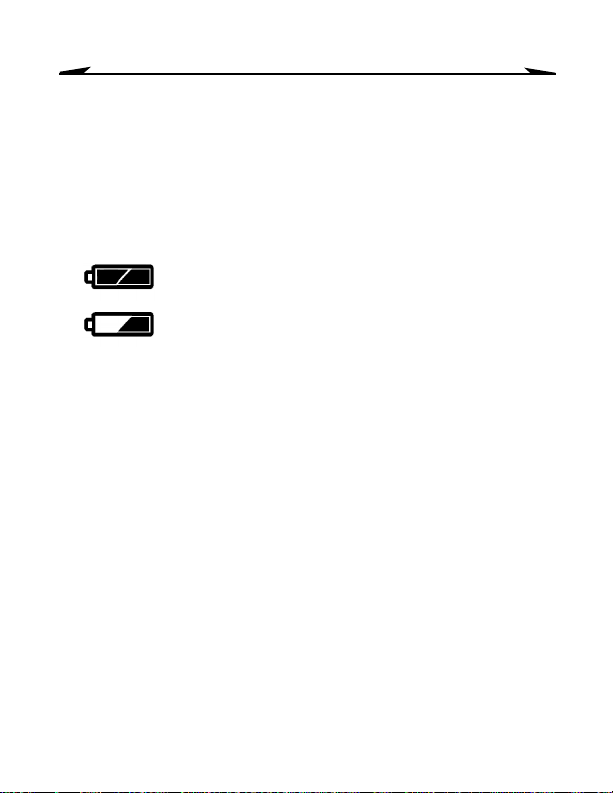
Kapitel 1
Prüfen der Batterien
Beim Einschalten der Kamera wird der Batteriestand auf der LCD angezeigt.
Schalten Sie die Kamera ein.
1
Prüfen Sie das Batteriesymbol auf der LCD-Anzeige.
2
Voll — Die Batterien sind voll aufgeladen.
Niedrig — Die Batterien sind schwach und sollten bald
ersetzt werden.
Von der Verwendung von aufladbaren Batterien in der KODAK EZ200
Digitalkamera wird abgeraten. Richtlinien zum Batteriegebrauch finden Sie auf
Seite 67.
5
Page 22
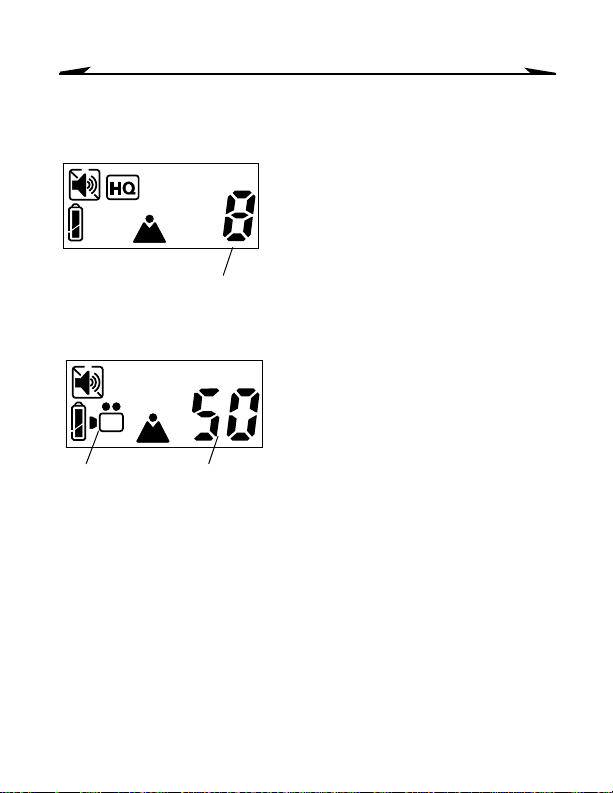
Kapitel 1
Anzeigen der Aufnahmen/Videozählung
Aufgenommene Bilder oder
Aufgenommene Bilder oder
Aufgenommene Bilder oderAufgenommene Bilder oder
Videos (A)
Videos (A)
Videos (A)Videos (A)
Die Zahl auf der LCD-Anzeige zeigt wie
viele Aufnahmen oder Videos gemacht
wurden (die gegenwärtig in der Kamera
gespeichert sind).
A
Verbleibende Aufnahmen oder
Verbleibende Aufnahmen oder
Verbleibende Aufnahmen oderVerbleibende Aufnahmen oder
Videosekunden (B)
Videosekunden (B)
Videosekunden (B)Videosekunden (B)
Wie viele Bilder oder wie viele Sekunden
Video noch aufgenommen werden
können, kann wie folgt angezeigt
werden:
Drücken Sie die Verschlusstaste bis
1
BC
zur Hälfte und halten Sie sie eine
Sekunde.
Auf der LCD-Anzeige wird dann die
Anzahl der restlichen Aufnahmen,
die noch gemacht werden können,
angezeigt. Wenn der
Videoaufnahmenmodus (C)
aktiviertist,wirddieAnzahlder
verbleibenden Videosekunden auf
der LCD-Anzeige angezeigt (B)
Sobald Sie die Verschlusstaste
2
loslassen, erscheint wieder die
Anzahl der aufgenommenen Bilder
oder Videos.
(C)
(C)(C)
(B).
(B)(B)
6
Page 23
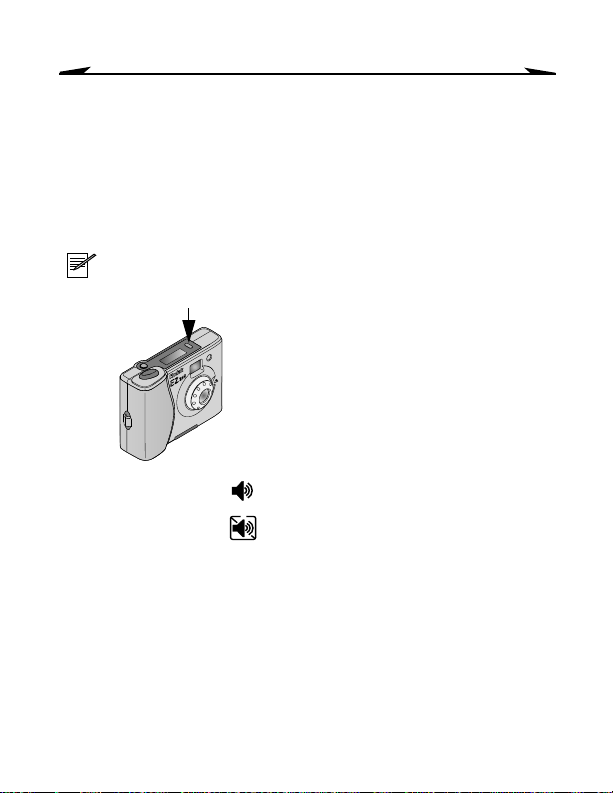
Kapitel 1
Ein- und Ausschalten der Kameratonsignale
Die Tonsignale der Kamera weisen den Benutzer auf die Durchführung
bestimmter Funktionen hin und machen auf Probleme aufmerksam. Die
Tonsignale können für die meisten Funktionen eingestellt oder vollkommen
ausgeschaltet werden.
HINWEIS: Bei Anlässen, die Stille erfordern, sollten die Tonsignale
ausgeschaltet werden.
Ein- und Ausschalten der
Kameratonsignale:
! Halten Sie die Modustaste 3
Sekunden lang gedrückt.
Lautsprecher ein
Lautsprecher aus
! Es ertönt ein Kontrolltonund auf der
LCD-Anzeige wechselt das
Lautsprechersymbol zur jeweils
anderen Einstellung.
7
Page 24
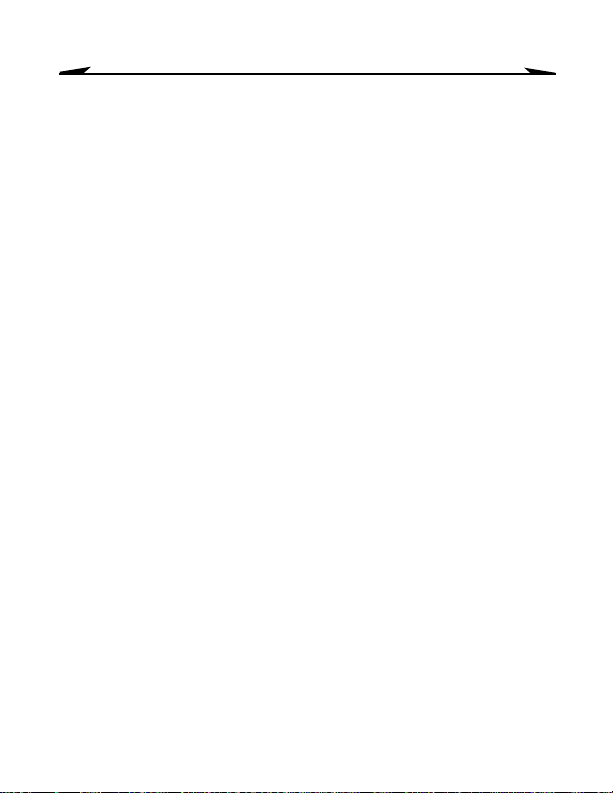
Kapitel 1
Typische Kameratonsignale
Die Kontrolltöne (Klicken oder andere Töne) der Kamera ertönen, wenn Sie:
! ein Standbild aufnehmen ! die Kamera ein- oder ausschalten
! eine Serienbilderreihe
aufnehmen
! eine Videoaufnahme starten
oder stoppen
Die Kamera gibt einen tiefen doppelten Alarmton
! die Schärfeeinstellung nicht
stimmt
! zu schwache Lichtverhältnisse
bestehen
! der Kameraspeicher voll ist
Auf Seite 53 im Fehlerbehebungsabschnitt wird erklärt, wie beim Ertönen
eines Alarmtons vorzugehen ist.
! den Aufnahmemodus wechseln
doppelten Alarmton aus, wenn:
doppelten Alarmtondoppelten Alarmton
8
Page 25
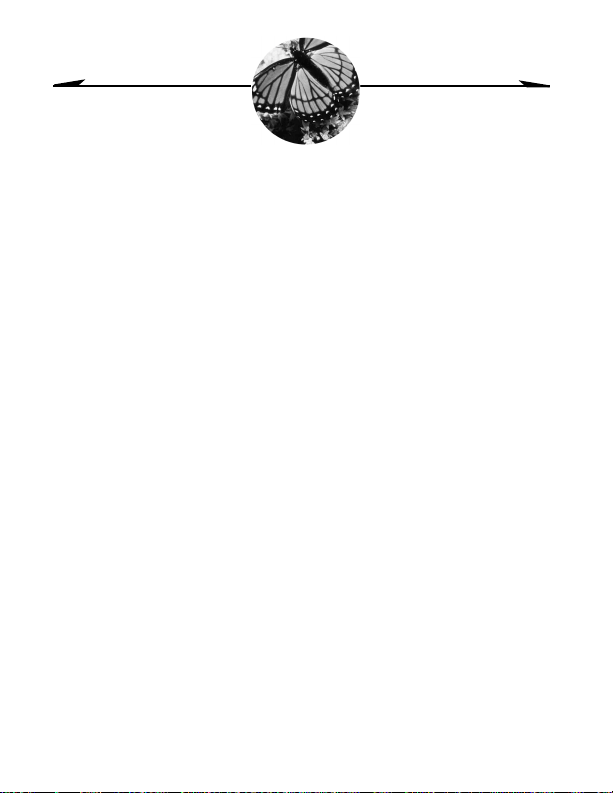
Installieren der Software
2
In diesem Kapitel wird beschrieben, wie die im Lieferumfang der Kamera
enthaltenen Softwareprogramme installiert werden. Dieses Kapitel enthält
folgende Abschnitte:
WINDOWS-Systemanforderungen.....................................Seite 9
Softwareprogramme............................................................... 10
Installieren der Software........................................................ 10
Anweisungen zur Verwendung der Software mit der Kamera sind in Kapitel 5,
Verwendung der Software enthalten.
WINDOWS-Systemanforderungen
! WINDOWS 98, WINDOWS 2000, WINDOWS ME
! Verfügbarer USB-Anschluss
! PC mit Pentium 266-MHz-Prozessor (mindestens) und CD-ROM-
Laufwerk
! Farbmonitor mit einer Mindestauflösung von 640 x 480 und 256 Farben
(16 Bit) (High Color, 16-Bit wird bevorzugt)
! 32 MB oder mehr RAM-Speicher
! 100 MB freier Festplattenspeicher
9
Page 26
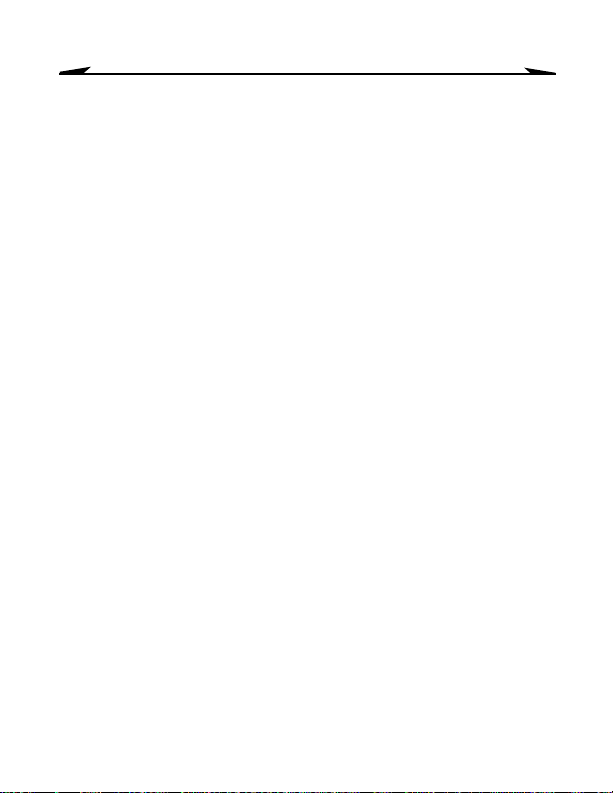
Kapitel 2
Softwareprogramme
Die KODAK EZ200 Software-CD enthält folgende Softwareprogramme:
! KODAK EZ200 Software
KODAK EZ200 Software — ermöglicht die Kommunikation zwischen
KODAK EZ200 SoftwareKODAK EZ200 Software
der Kamera und dem PC, das Herunterladen der Aufnahmen von der
Kamera und die Verwendung der Kamera mit den anderen hier
aufgeführten Programmen.
! ARCSOFT PHOTOIMPRESSION Software
ARCSOFT PHOTOIMPRESSION Software — Mit diesem Programm
ARCSOFT PHOTOIMPRESSION SoftwareARCSOFT PHOTOIMPRESSION Software
können Sie Ihre Aufnahmen bearbeiten, verbessern, spezielle Effekte/
Tex t/Rahm en hinz ufügen, Kalender und Einladungen entwerfen u.v.m.
! ARCSOFT VIDEOIMPRESSION Software
ARCSOFT VIDEOIMPRESSION Software — zum Erstellen und
ARCSOFT VIDEOIMPRESSION SoftwareARCSOFT VIDEOIMPRESSION Software
Bearbeiten von Videodateien.
! MICROSOFT NetMeeting Software
MICROSOFT NetMeeting Software — für Live-Videotelefongespräche
MICROSOFT NetMeeting SoftwareMICROSOFT NetMeeting Software
über das Internet (Videokonferenzen).
Installieren der Software
Die KODAK EZ200 Software muss installiert werden,bevor Sie Aufnahmen von der
Kamera herunterladen oder Ihre Kamera mit den im Lieferumfang enthaltenen
Programmen verwenden können.
Installieren der Software:
Schließen Sie alle auf dem Computer geöffneten Softwareprogramme.
1
Schließen Sie die Kamera nicht an den PC an, bis Sie in Schritt 5 dazu
2
aufgefordert werden.
10
Page 27
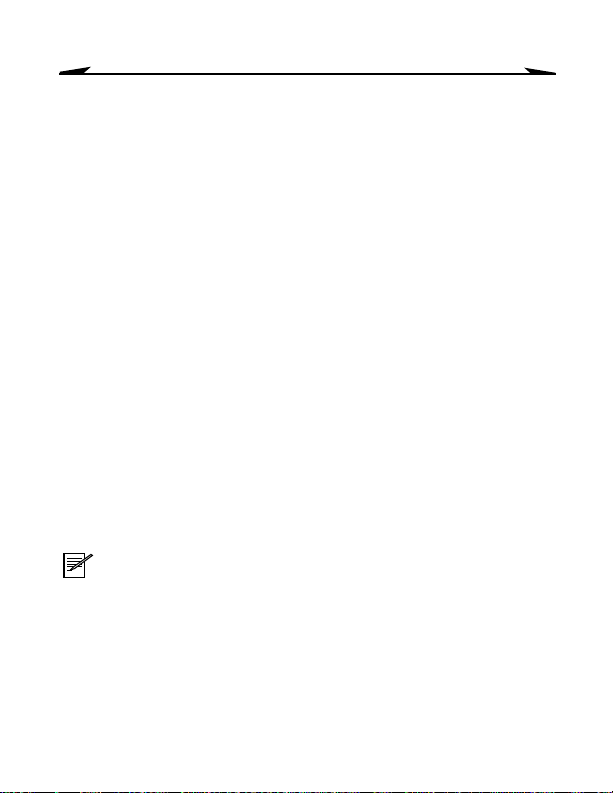
Kapitel 2
Legen Sie die KODAK EZ200 Software-CD in das CD-ROM-Laufwerk ein.
3
Wenn Auto Play aktiviert ist, erscheint das erste Installationsfenster
automatisch.
Wenn das erste Installationsfenster nicht automatisch erscheint, wählen Sie
Ausführen im Start-Menü. Geben Sie in das Ausführen-Dialogfeld den
Laufwerksbuchstaben des CD-ROM-Laufwerks ein, gefolgt von \setup.exe.
Beispiel: d:\setup.exe
d:\setup.exe
d:\setup.exed:\setup.exe
Befolgen Sie die Anweisungen auf dem Bildschirm, um die Software zu
4
installieren.
Wir empfehlen, die KODAK EZ200 Software zuerst zu installieren. Die KODAK
EZ200 Software muss installiert sein, damit Sie Ihre Kamera mit dem
Computer und mit anderen Softwareanwendungen verwenden können. Sie
können alle Anwendungen gleich jetzt von der CD aus installieren oder
bestimmte Anwendungen zu einem späteren Zeitpunkt installieren.
Wenn Sie dazu aufgefordert werden, stecken Sie das USB-Kabel der Kamera in
5
den USB-Anschluss des Computers (siehe Seite 22).
In einer Reihe von Dialogfenstern wird angegeben, dass die EZ200
Softwaretreiber geladen werden. Befolgen Sie die Anweisungen auf dem
Bildschirm.
Wenn Sie am Ende der Softwareinstallation dazu aufgefordert werden, starten
6
Sie den Computer neu.
HINWEIS: Während das Installationsprogramm die Software
automatisch auf Ihren Computer lädt, können Sie die
Registrierungskarte für Ihr Kameraprodukt ausfüllen und
einsenden. NachEinsendung der Registrierungskartewerden Sie
automatisch über Softwareaktualisierungen informiert.
11
Page 28
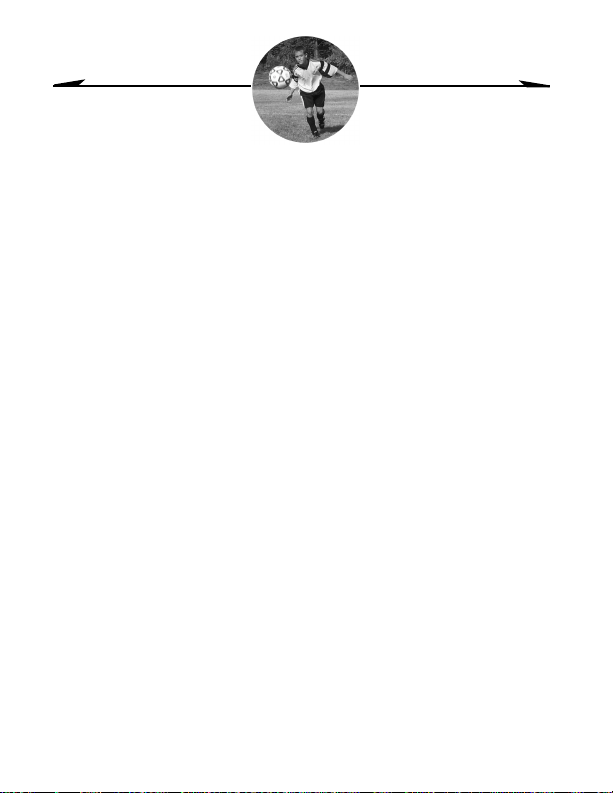
Ver wendung der EZ200
3
Kamera als Digitalkamera
In diesem Kapitel sind die vielen Möglichkeiten zur Verwendung der
KODAK EZ200 im Digitalkameramodus (nicht an den PC angeschlossen)
beschrieben.
Überprüfen der Schärfeeinstellung — Digitalkameramodus.....Seite 13
Wahl eines Aufnahme-Modus ............................................................ 14
Aufnehmen eines Standbildes............................................................ 15
Verwendung des Selbstauslösers ....................................................... 16
Aufnehmen von Serienbildern........................................................... 17
Aufnehmen eines Stummfilmclips...................................................... 18
Löschen der Aufnahmen von der Kamera.......................................... 19
Das Herunterladen der Aufnahmen und Videoclips von der Kamera auf den
Computer ist unter „Übertragen der Aufnahmen von der Kamera“ auf
Seite 25 beschrieben.
12
Page 29

Kapitel 3
Überprüfen der Schärfeeinstellung — Digitalkameramodus
! Wenn Sie die Kamera im
Digitalkameramodus (nicht am Computer
angeschlossen) verwenden, muss der
Fokussierungsring auf die Position
gestellt werden.
Alle anderen Positionen des
Fokussierungsrings sind nur für den PC-
Kameramodus bestimmt. Siehe Seite 27.
! Wenn Sie den Fokussierungsring in eine
andere Position als stellen, werden
Sie wie folgt von der Kamera darauf
aufmerksam gemacht:
- Das Symbol fürdieSchärfeeinstellung
blinkt auf der LCD-Anzeige.
- Die Kamera gibt einen tiefen Doppelton
aus, wenn Sie die Verschlusstaste
drücken.
-Eskönnen keine Aufnahmen gemacht
werden.
13
Page 30

Kapitel 3
Wahl eines Aufnahme-Modus
Drücken Sie die Modustaste wiederholt, um einen der fünf Aufnahme-Modi
auszuwählen. Das Symbol für den jeweils gewählten Aufnahme-Modus wird auf
der LCD-Anzeige angezeigt.
Hohe Qualität
Hohe Qualität — Standbildqualität; eignet sich für Aufnahmen,
Hohe QualitätHohe Qualität
die in Mitteilungsblättern oder Präsentationen verwendet oder
bis zu einem Format von 7,6 x 12,7 cm gedruckt werden sollen.
In diesem Modus können bis zu 64 Aufnahmen in der Kamera
gespeichert werden.
Kein Symbol Webqualität
Webqualität—gute Standbildqualität; geeignet fürWebsites
WebqualitätWebqualität
oder E-Mail. In diesem Modus können bis zu 128 Aufnahmen in
der Kamera gespeichert werden.
Hohe Qualität mit Selbstauslöser
Hohe Qualität mit Selbstauslöser—erscheinen Sie in Ihren
Hohe Qualität mit SelbstauslöserHohe Qualität mit Selbstauslöser
eigenen Aufnahmen durch den 10 Sekunden-Selbstauslöser;
Standbildqualität.
Serienbild
Serienbild—Aufnahme von einer Serie von 5 aufeinander
SerienbildSerienbild
folgenden Standbildern in Webqualität in einer Sekunde. Eignet
sich hervorragend für schnelle Aktionsfotos.
Stummfilmclip
Stummfilmclip—Aufnahme und Speicherung von maximal
StummfilmclipStummfilmclip
sechs 10-Sekunden langen Stummfilmclips in der Kamera.
14
Page 31

Kapitel 3
Aufnehmen eines Standbildes
Aufnehmen von Standbildern mit der EZ200 Digitalkamera (nicht an den
Computer angeschlossen):
Drücken Sie die Modustaste, um
1
Hohe Qualität oder
Webqualität (kein Symbol) zu
wählen.
Drehen Sie den Fokussierungsring
2
auf .
Zentrieren Sie das Objekt im Sucher.
3
Drücken Sie dieVerschlusstaste ganz
4
durch, um die Aufnahme zu machen.
Das Bild wird aufgenommen und auf
der LCD-Anzeige erscheint die
Anzahl der aufgenommenen Bilder,
die jeweils um 1 inkrementiert wird.
Wenn die Kamera einen tiefen Doppelton ausgibt und die Aufnahme nicht macht,
ist der Fokussierungsring nicht auf die Position eingestellt (siehe Seite 13).
Ein tiefer Doppelton kann auch auf schwache Lichtbedingungen hinweisen. Siehe
Seite 53 im Abschnitt Fehlerbehebung.
15
Page 32

Kapitel 3
Verwendung des Selbstauslösers
Anhand des Selbstauslösers können Sie sich selbst in die Standbildaufnahme
einschließen. Der Selbstauslöser erzeugt eine 10 Sekunden lange Verzögerung
von dem Zeitpunkt, an dem die Verschlusstaste gedrückt wird, bis zur Aufnahme
des Bildes.
Drücken Sie die Modustaste, bis die
1
Symbole
Anzeige erscheinen.
Im Selbstauslösermodus ist die
Qualität immer auf eingestellt.
Drehen Sie den Fokussierungsring
2
auf .
Stellen Sie die Kamera auf eine
3
flache, stabile Oberfläche oder
verwenden Sie den Sockel oder ein
Stativ.
Richten Sie das Bild ein und drücken
4
Sie die Verschlusstaste ganz durch.
Die rote Lampe blinkt und die Kamera gibt 10 Sekunden lang laufend
schneller werdende Kontrolltöne aus, bis der Auslöser aktiviert wird.
Die Aufnahmenzählung auf der LCD-Anzeige erhöht sich um 1.
Wenn die Kamera einen tiefen Doppelton ausgibt und die Aufnahme nicht
macht, ist der Fokussierring nicht auf die Position eingestellt (siehe
Seite 13).
Ein tiefer Doppelton kann auch auf schwache Lichtbedingungen hinweisen.
Siehe Seite 53 im Abschnitt Fehlerbehebung.
auf
der LCD-
16
Page 33

Kapitel 3
Abbrechen des Selbstauslösers
Um den Selbstauslöser abzubrechen bevor die Aufnahme gemacht wird, drücken
Sie einfach die Verschlusstaste erneut.
Aufnehmen von Serienbildern
Im Serienbildmodus werden fünf Bilder in Webqualität kurz aufeinander mit nur
einem Drücken der Verschlusstaste aufgenommen.
HINWEIS: Die Serienbildfunktion eignet sich vor allem fürschnelle
Aktionsfotos. Ein Serienbild (bestehend aus fünf Aufnahmen)
nimmt jedoch mehr Speicher der Kamera ein als ein Standbild.
Drücken Sie wiederholt die
1
Modustaste, bis das Symbol
erscheint.
Drehen Sie den Fokussierungsring
2
auf .
Zentrieren Sie das Objekt im Sucher.
3
Drücken Sie dieVerschlusstaste ganz
4
durch.
Die Kamera macht innerhalb einer Sekunde fünf Aufnahmen.
Die Aufnahmenzählung auf der LCD-Anzeige erhöht sich um 1.
der LCD-Anzeige
auf
17
Page 34

Kapitel 3
Wenn die Kamera einen tiefen Doppelton ausgibt und die Aufnahme nicht
macht, ist der Fokussierring nicht auf die Position eingestellt (siehe
Seite 13).
Ein tiefer Doppelton kann auch auf schwache Lichtbedingungen hinweisen.
Siehe Seite 53 im Abschnitt Fehlerbehebung.
Aufnehmen eines Stummfilmclips
Sie können bis zu sechs 10 Sekunden lange Filmclips im Digitalkameramodus der
EZ200 aufnehmen.
Drücken Sie die Modustaste, bis das
1
Symbol
erscheint.
Drehen Sie den Fokussierungsring
2
auf .
Zentrieren Sie das Objekt im Sucher.
3
Drücken Sie dieVerschlusstaste ganz
4
durch, um den Stummfilmstreifen
aufzunehmen. Lassen Sie die
Verschlusstaste los, um die
Aufnahme zu beenden.
DiemaximaleCliplänge ist zehn
Sekunden.
Die Kamera gibt einen Doppelton aus, wenn Sie die Filmaufzeichnung
beginnen und beenden.
der LCD-Anzeige
auf
18
Page 35

Kapitel 3
Die Aufnahmenzählung auf der LCD-Anzeige erhöht sich um 1.
Wenn die Kamera einen tiefen Doppelton ausgibt und die Aufnahme nicht
macht, ist der Fokussierring nicht auf die Position eingestellt (siehe
Seite 13).
Ein tiefer Doppelton kann auch auf schwache Lichtbedingungen hinweisen.
Siehe Seite 53 im Abschnitt Fehlerbehebung.
LöschenderAufnahmenvonderKamera
Löschen aller Aufnahmen und Videoclips von der Kamera:
Die Kamera darf nicht am Computer angeschlossen sein.
1
Schalten Sie die Kamera ein.
2
Halten Sie die Modustaste und die
3
Verschlusstaste 3 Sekunden lang
gedrückt. Achten Sie darauf, immer
zuerst die Modustaste zu drücken.
Der Aufnahmenzähler auf der LCD
zeigt dann zwei Striche an.
Lassen Sie die Tasten los.
4
Alle im Kameraspeicher
gespeicherten Aufnahmensind damit
gelöscht und auf der LCD-Anzeige
erscheint 00.
19
Page 36

Ver wendung der EZ200
4
Kamera als PC-Kamera
Wenn Sie die KODAK EZ200 Kamera unter Verwendung des mitgelieferten
USB-Kabels an den PC anschließen, arbeiten Sie im PC-Kameramodus.
Verwendung des Kamerasockels ....................................Seite 21
Anschließen der Kamera an den Computer ............................22
Speichern der Aufnahmen auf dem PC ...................................24
Übertragen der Aufnahmen von der Kamera........................... 25
Aufnehmen von Standbildern .................................................27
Speichern der Standbilder...................................................... 29
Aufnehmen eines Videoclips................................................... 30
Verwendung von Videokonferenzen........................................30
20
Page 37

Kapitel 4
Verwendung des Kamerasockels
Der Kamerasockel bietet eine verstellbare Halterung fürdieKamerawährend der
Arbeit im PC-Kameramodus (am Computer angeschlossen).
Schieben Sie die Kamera in den Sockel, bis
1
sie einrastet.
Stellen Sie die Kamera mit Sockel so auf,
2
dass Ihr Motiv im Live-Videodisplay auf
dem Bildschirm erfasst wird (z.B. auf den
oberen Rand des Monitors richten).
21
Page 38

Kapitel 4
Anschließen der Kamera an den Computer
Schließen Sie die Kamera mit dem mitgelieferten USB-Kabel an den Computer an.
Bevor Sie beginnen, muss die KODAK EZ200 Software auf dem Computer
installiert worden sein (siehe „Installieren der Software“ auf Seite 10).
Anschließen der Kamera
Stecken Sie das USB-Kabel am USB-
1
Anschluss des Computers und am USBAnschluss der Kamera ein.
Wenn die Kamera am Computer
angeschlossen ist, wird sie über das USBKabel (nicht durch die Batterien) mit
Strom versorgt.
Starten Sie die EZ200 Software
Schieben Sie die Kamera in den Sockel.
1
Drücken Sie die Verschlusstaste ganz
2
durch.
Es erscheint ein Dialogfenster mit einer
Liste der Imaging-Anwendungen im
Computer, die mit der EZ200 Software
kompatibel sind.
22
Page 39

Kapitel 4
Wählen Sie ARCSOFT PHOTOIMPRESSION
3
für das Aufnehmen und Bearbeiten von
digitalen Standbildern; oder wählen Sie
ARCSOFT VIDEOIMPRESSION zum
Aufnehmen und Bearbeiten von Videos.
Klicken Sie auf OK.
4
! Die Imaging-Anwendung und die
EZ200 Software werden geöffnet.
! Die Kamera nimmt nun das Live-Video
auf und zeigt dieses im EZ200
Softwarefenster.
VORSICHT: Während der Ausführung der
EZ200 Software darf die Kamera
nicht ausgesteckt werden. In
diesem Fallwürde dieAnwendung
hängen bleiben und nicht mehr
verwendbar sein. Zur Abhilfe
muss die Kamera wieder
eingesteckt und dann auf Exit
(Beenden) geklickt werden.
23
Page 40

Kapitel 4
Speichern der Aufnahmen auf dem PC
Es gibt zwei Möglichkeiten, die mit der KODAK EZ200 gemachten Aufnahmen auf
dem PC zu speichern. Welche Methode verwendet wird, hängt von dem aktivierten
Kameramodus ab.
Im Digitalkameramodus gemachte Aufnahmen
Im Digitalkameramodus gemachte Aufnahmen—Verwenden Sie die
Im Digitalkameramodus gemachte AufnahmenIm Digitalkameramodus gemachte Aufnahmen
Schaltflächen Get Images und Save All in der KODAK EZ200 Software, um die
Aufnahmen von der Kamera auf den PC zu übertragen und dort zu speichern.
Siehe „Übertragen der Aufnahmen von der Kamera“ auf Seite 25.
Im PC-Kameramodus gemachte Aufnahmen
Im PC-Kameramodus gemachte Aufnahmen—Verwenden Sie die
Im PC-Kameramodus gemachte AufnahmenIm PC-Kameramodus gemachte Aufnahmen
Schaltflächen Transfer und Transfer All in der KODAK EZ200 Software, um die
Aufnahmen von der Kamera in Ihre Imaging-Anwendung zu übertragen. Siehe
„Speichern der Standbilder“ auf Seite 29.
24
Page 41

Kapitel 4
Übertragen der Aufnahmen von der Kamera
Sie können die in der Kamera gespeicherten Aufnahmen und Stummfilme auf den
Computer übertragen und dort speichern. Somit können Sie die Aufnahmen und
Filmclips in der Softwareanwendung Ihrer Wahl bearbeiten.
HINWEIS: Beim Übertragen werden die Aufnahmen in der Kamera
nicht gelöscht. Das Löschen der Aufnahmen ist auf Seite 19
beschrieben.
Schließen Sie die Kamera an den Computer
1
an und drücken Sie dieVerschlusstaste, um
die Imaging-Anwendung und die KODAK
EZ200 Software zu öffnen. Siehe
„Anschließen der Kamera an den
Computer“ auf Seite 22.
Im Fenster der EZ200 Software klicken Sie
2
auf Get Images .
Es werden Miniaturansichten aller
Aufnahmen und Videos in der Kamera
angezeigt.
Details zur Anzeige der EZ200 Software
finden Sie unter „Verwendung der KODAK
EZ200 Software“ auf Seite 32.
Klicken Sie auf Save All .
3
Wählen Sie im Choose-Ordner das
4
Verzeichnis auf Ihrem Computer, in dem
die Aufnahmen gespeichert werden sollen.
Klicken Sie dann im Save-All-Fenster auf
5
Yes, um die Speicherung zu bestätigen.
25
Page 42

Kapitel 4
! Alle Aufnahmen und Videoclips in der Kamera werden dann im folgenden
Ordner gespeichert: mmttjjjj_hhmmss. Der Dateiname gibt also Monat, Tag,
Jahr, Stunde (24-Std.-Format), Minute und Sekunde an. Aufnahmen, die z.B.
am 26. Mai 2000 um 11.06.26 gespeichert wurden, befinden sich in einem
Ordner mit dem Namen 05262000_110626.
Durch diese Methode wird sichergestellt, dass keine bestehende
Aufnahmendatei versehentlich überschrieben werden kann.
! Die Aufnahmen werden mit fortlaufenden Nummern im folgenden Format
benannt und gespeichert:
Videoclip Clip0.AVI, Clip1.AVI, Clip2.AVI usw.
Standbild mit hoher Qualität HQ0.JPG, HQ1.JPG, HQ2.JPG usw.
Standbild mit Webqualität WQ0.JPG, WQ1.JPG, WQ2.JPG usw.
Serienstandbild Burst0.JPG, Burst1.JPG, Burst2.JPG
Wenn die Aufnahmen und Filmclips auf Ihrem Computer gespeichert sind,
können Sie diese in der Softwareanwendung Ihrer Wahl öffnen. Die Aufnahmen
werden jedoch nicht automatisch in der Imaging-Anwendung angezeigt.
26
Page 43

Kapitel 4
Aufnehmen von Standbildern
Nehmen Sie Standbilder im PC-Kameramodus auf (an den PC angeschlossen) und
speichern Sie diese in Ihrer Imaging-Anwendung.
Schließen Sie die Kamera an den Computer
1
an.
Schieben Sie die Kamera in den Sockel
2
(siehe Seite 21). Stellen Sie die Kamera so
auf, dass sie das Live-Videodisplay auf dem
Bildschirm erfasst.
Drücken Sie die Verschlusstaste, um die
3
Imaging-Anwendung und die KODAK
EZ200 Software zu öffnen. Siehe
„Anschließen der Kamera an den
Computer“ auf Seite 22.
Stellen Sie die Schärfe ein.
4
Drehen Sie den Fokussierungsring an der
Vorderseite der Kamera, bis das LiveVideodisplay auf dem Bildschirm klar und
deutlich erscheint.
Unter Verwendung des Fokussierungsrings
können bis zu einer Nähe von 5 cmscharfe
Aufnahmen gemacht werden.
27
Page 44

Kapitel 4
Klicken Sie auf Take Picture oder
5
drücken Sie die Verschlusstaste an der
Kamera.
Eine Miniaturansicht der Aufnahme wird
am rechten Rand des Bildschirmes
angezeigt.
Diese Aufnahmen werden im temporären
Speicher des Computers (nicht der
Kamera) gehalten, bis sie gespeichert
werden. Siehe nächste Seite.
28
Page 45

Kapitel 4
Speichern der Standbilder
Speichern Sie die im PC-Kameramodus (am Computer angeschlossen)
aufgenommenen Standbilder in Ihrer Imaging-Anwendung.
Klicken Sie auf die Miniaturansicht der
1
Aufnahme, die übertragen und gespeichert
werden soll. Die gewählte Miniaturansicht
erscheint dann rot hervorgehoben.
! Klicken Sie mit gedrückter Strg-Taste,
um nicht nebeneinander liegende
Miniaturbilder zu wählen.
! Klicken Sie mit gedrückter Shift-Taste,
um nebeneinander liegende
Miniaturbilder zu wählen.
! Klicken Sie mit gedrückter Strg-Taste,
um ein Miniaturbild zu deselektieren.
! Verwenden Sie die Auf- und
Abwärtspfeile, um die Bilder auf
mehreren Seiten abzurollen.
Klicken Sie auf Transfer , um die gewählten Aufnahmen in die
2
Imaging-Anwendung zu übertragen.
Klicken Sie auf Transfer All , um alle Aufnahmen auf einmal zu
übertragen.
! Die ausgewählten Aufnahmen werden in die Imaging-Anwendung
übertragen und automatisch auf der Festplatte Ihres Computers in
dem Ordner Meine Bilder gespeichert.
! Die EZ200 Software wird dann geschlossen und Sie kehren
automatisch zur Imaging-Anwendung zurück, in der die Aufnahmen
als Miniaturbilder angezeigt werden.
29
Page 46

Kapitel 4
Aufnehmen eines Videoclips
Verwenden Sie die ARCSOFT VIDEOIMPRESSION Software und die KODAK EZ200
Digitalkamera, um Videoclips aufzunehmen und zu bearbeiten. Siehe Seite 40,
Überblick zu ARCSOFT VIDEOIMPRESSION.
Verwendung von Videokonferenzen
Verwenden Sie die MICROSOFT NetMeeting Software mit der KODAK EZ200
Digitalkamera, um über das Internet ein Live-Videotelefongespräch
durchzuführen. Siehe Seite 42, Überblick zu MICROSOFT NetMeeting Software.
30
Page 47

Verwendung der Software
5
In diesem Kapitel wird die im Lieferumfang der Kamera enthaltene KODAK
Software beschrieben.
Verwendung der KODAK EZ200 Software .......................Seite 32
Überblick zu ARCSOFT PHOTOIMPRESSION 2000.................. 38
Überblick zu ARCSOFT VIDEOIMPRESSION ............................40
Überblick zu MICROSOFT NetMeeting .................................... 42
31
Page 48

Kapitel 5
Verwendung der KODAK EZ200 Software
Die KODAK EZ200 Software ermöglicht die Kommunikation zwischen Ihrer
Kamera und dem PC. Die EZ200 Software muss installiert sein, bevor Sie
Aufnahmen von der Kamera herunterladen, im PC-Kameramodus
(am PC angeschlossen) Aufnahmen machen oder Ihre Kamera mit anderen
Softwareanwendungen verwenden können.
KODAK EZ200 Software - Überblick
AC
D
A.
B
E
KODAK EZ200 Software-Fenster
Live-VideoAnzeige
Schaltflächen
B.
Bildlauf-
C.
pfeile
D.
Miniaturansicht
der Aufnahmen
QuickInfo
E.
32
Page 49

Kapitel 5
Live-Video-Anzeige (A)
Wenn die Kamera an den Computer angeschlossen ist, erfasst und zeigt die
Kamera ein Live-Videobild im EZ200 Software-Fenster.
Schaltflächen (B)
Die Schaltflächen ermöglichen das Aufnehmen und Übertragen von Bildern und
das Bearbeiten der Aufnahmen in der Kamera.
Get Images
Get Images — lädt alle in der Kamera gespeicherten Aufnahmen
Get ImagesGet Images
und Stummfilmclips herunter und zeigt diese.
Save All
Save All—speichert alle Aufnahmen und Videoclips (die mit der
Save AllSave All
Get-Images-Schaltfläche von der Kamera heruntergeladen wurden)
auf der Festplatte des Computers.
Take Picture
Take Picture — nimmt ein Standbild von dem aktuellen Live-
Take PictureTake Picture
Videodisplay auf.
Settings
Settings —öffnet ein Dialogfeld, in dem die Kamera- und
SettingsSettings
Aufnahmeneinstellungen ausgewählt werden können (siehe
„Ändern der Kameraeinstellungen“ auf Seite 36).
Transfer
Transfer —überträgt die ausgewählten, mit der Take Picture-
TransferTransfer
Schaltfläche aufgenommenen Aufnahmen auf die ImagingAnwendung.
Transfer All
Transfer All —überträgt alle mit der Take Picture-Schaltfläche
Transfer AllTransfer All
aufgenommenen Aufnahmen auf die Imaging-Anwendung.
Exit
Exit — beendet und schließt die EZ200 Software.
ExitExit
33
Page 50

Kapitel 5
Bildlaufpfeile (C)
Wenn mehrere Seiten von Miniaturansichten vorhanden sind, erscheinen die
Bildlaufpfeile auf dem Bildschirm. Klicken Sie auf einen Pfeil und halten Sie die
Maustaste gedrückt, um die Bilder nach oben oder unten abzurollen.
Miniaturansichten(D)
Die Miniaturansichten sind verkleinerte Darstellungen der von der Kamera
heruntergeladenen oder mit der Take Picture-Schaltfläche aufgenommenen Bilder
oder Videoclips. Zur Anzeige von Informationen zu einer Aufnahme bewegen Sie
den Mauszeiger einfach auf die entsprechende Miniaturansicht (siehe Anzeigen
der Aufnahmedaten auf dieser Seite).
QuickInfo (E)
Wenn Sie den Mauszeiger über eine Anzeigefunktion bewegen, erscheint eine
Beschreibung der jeweiligen Funktion (Schaltfläche oder Miniaturansicht) unter
dem Live-Videodisplay.
34
Page 51

Kapitel 5
Anzeigen der Aufnahmedaten
Die Miniaturansichten sind verkleinerte Darstellungen der von der Kamera
heruntergeladenen oder mit der Take-Picture-Schaltfläche aufgenommenen
Bilder oder Videoclips. Sie sind am rechten Rand des Bildschirms aufgeführt.
Zur Anzeige von Informationen zu einer
Aufnahme bewegen Sie den Mauszeiger einfach
auf die entsprechende Miniaturansicht.
Die Informationen erscheinen dann in
folgendem Format unter dem Live-Videodisplay.
Standbild, 640 x 480, 2/21
Art der Aufnahme
Bildauflösung
Bildnummer/Gesamtzahl
35
Page 52

Kapitel 5
Es gibt vier Arten von Aufnahmen, jede mit einer speziellen Auflösung.
Art der
Art der
Art derArt der
Aufnahme
Aufnahme
AufnahmeAufnahme
Standbild 640 x 480 Pixel Standbild mit hoher Qualität
Standbild 320 x 240 Standbild mit Webqualität
Serienbild 320 x 240 Serienstandbild mit Webqualität. Alle
Videoclip 160 x 120 Stummfilmclip, nur das erste Bild wird
Bildauflösung
Bildauflösung Beschreibung
BildauflösungBildauflösung
Beschreibung
BeschreibungBeschreibung
Bilder der Serienbilderreihe werden
angezeigt.
angezeigt. Zum Abspielen des
Filmclips doppelklicken Sie auf die
Filmclips doppelklicken Sie auf die
Filmclips doppelklicken Sie auf dieFilmclips doppelklicken Sie auf die
Miniaturansicht.
Miniaturansicht.
Miniaturansicht.Miniaturansicht.
Zum Abspielen des
Zum Abspielen desZum Abspielen des
Ändern der Kameraeinstellungen
Klicken Sie auf die Settings-Schaltfläche, um die Einstellungen für Kamera, Video
und Flimmerfrei zu ändern.
Klicken Sie auf Settings
1
36
.
Page 53

Kapitel 5
Es erscheint das Properties-Fenster. Es
enthält drei Eigenschaften-Register.
! Kameraeinstellungen
! Videoprozessor-Verstärker
! Flimmerfrei*
*Zur Minimierung von Videoflimmern, welches
durch fluoreszierendes Licht verursacht werden
kann, stellen Sie die flimmerfreie Einstellung auf die
entgegengesetzte Einstellung.
Bei Optionen mit Gleitreglern klicken Sie einfach auf den Gleitregler und
2
ziehen diesen. Bei der flimmerfreien Einstellung wählen Sie einfach den
entsprechenden Auswahlknopf.
Die Änderung wird im Live-Videodisplay dynamisch angezeigt.
Graue Optionen sind deaktivierte Optionen.
Wenn Sie fertig sind, klicken Sie auf OK.
3
Das Properties-Fenster wird dann geschlossen und die Änderungen werden
angewandt.
Wenn Sie auf die Schaltfläche Apply klicken, werden die Änderungen akzeptiert,
ohne das Fenster zu schließen.
37
Page 54

Kapitel 5
Starten der KODAK EZ200 Software
Starten Sie die KODAK EZ200 Software durch eine beliebige Photo-ImagingAnwendung, nachdem Sie die Kamera unter Verwendung des mitgelieferten USBKabels an den PC angeschlossen haben.
Schließen Sie die Kamera mit dem mitgelieferten USB-Kabel an den Computer
1
an.
Drücken Sie die Verschlusstaste und wählen Sie Ihre Imaging-Anwendung.
2
Die Imaging-Anwendung und die EZ200 Software sind dann geöffnet.
Anweisungen zum Starten und Verwenden der Software mit der Kamera sind in
Kapitel 4, Verwendung der EZ200 Kamera als PC-Kamera enthalten.
Überblick zu ARCSOFT PHOTOIMPRESSION 2000
Arbeiten mit den vorhandenen Aufnahmen
Bearbeiten und verbessern Sie die von Ihnen gemachten und in der Kamera
gespeicherten Aufnahmen. Vor Beginn der Bearbeitung müssen die Aufnahmen
von der Kamera auf den Computer übertragen werden (siehe Seite 25).
Wählen Sie im Start-Menü die Option
1
Programme.
Wählen Sie dann ArcSoft PhotoImpression
2
2000, um diese Anwendung zu öffnen.
Klicken Sie auf Get Photo.
3
38
Page 55

Kapitel 5
Wählen Sie From File und klicken Sie auf
4
Browse.
Gehen Sie zu dem Verzeichnis auf Ihrer
5
Festplatte, in dem Sie Ihre EZ200 Aufnahmen
gespeichert haben.
Wählen Sie die gewünschten Aufnahmen aus
6
und beginnen Sie, diese mit ARCSOFT
PHOTOIMPRESSION zu bearbeiten, zu drucken
und zu verteilen.
Um genauere Informationen über Funktionen
von ARCSOFT VIDEOIMPRESSION zu erhalten,
klicken Sie auf die Help-(?)-Schaltfläche am
oberen Rand des Bildschirms, oder besuchen
Sie die ARCSOFT-Website unter
www.arcsoft.com.
39
Page 56

Kapitel 5
Überblick zu ARCSOFT VIDEOIMPRESSION
Arbeiten mit den vorhandenen Videoclips
Bearbeiten und verbessern Sie die von Ihnen aufgenommenen und in der Kamera
gespeicherten Stummfilmclips. Vor Beginn der Bearbeitung müssen die Filmclips
von der Kamera auf den Computer übertragen werden (siehe Seite 25).
Wählen Sie im Start-Menü die Option
1
Programme.
Wählen Sie dann ArcSoft VideoImpression, um
2
diese Anwendung zu öffnen.
Klicken Sie auf New.
3
Klicken Sie auf Get.
4
Gehen Sie zu dem Verzeichnis auf Ihrer
5
Festplatte, in dem Sie Ihre EZ200 Videoclips
gespeichert haben.
Wählen Sie eine Videodatei aus und bearbeiten
6
Sie diese mit ARCSOFT VIDEOIMPRESSION.
Um genauere Informationen über Funktionen
von ARCSOFT VIDEOIMPRESSION zu erhalten,
klicken Sie auf die Help-(?)-Schaltfläche am
oberen Rand des Bildschirms, oder besuchen
Sie die ARCSOFT Website unter
www.arcsoft.com.
40
Page 57

Kapitel 5
Aufzeichnen eines Videos
Verwenden Sie ARCSOFT VIDEOIMPRESSION, um Videoclips durch die KODAK
EZ200 Digitalkamera aufzuzeichnen.
Schließen Sie die EZ200 Digitalkamera an den
1
PC an (siehe Seite 22).
Wählen Sie im Start-Menü die Option
2
Programme.
Wählen Sie dann ArcSoft VideoImpression, um
3
diese Anwendung zu öffnen.
Klicken Sie auf New.
4
Klicken Sie auf Capture.
5
Die EZ200 Digitalkamera zeigt nun das LiveVideo auf der Anzeige.
Klicken Sie auf Record, um die Aufzeichnung
6
des Live-Videos zu beginnen.
Klicken Sie auf Pause, um die Aufzeichnung zu
7
beenden.
Klicken Sie auf Save, um dem Video einen
8
Namen zu geben und dieses zu speichern.
Um genauere Informationen über Funktionen
von ARCSOFT VIDEOIMPRESSION zu erhalten,
klicken Sie auf die Help-(?)-Schaltfläche am
oberen Rand des Bildschirms, oder besuchen
Sie die ARCSOFT Website unter
www.arcsoft.com.
41
Page 58

Kapitel 5
Überblick zu MICROSOFT NetMeeting
Verwenden Sie die MICROSOFT NetMeeting Software mit der KODAK EZ200
Digitalkamera, um über das Internet oder ein lokales Intranet eine
Videokonferenz abzuhalten. Alle Teilnehmer müssen die MICROSOFT NetMeeting
Software auf ihrenComputern installiert habenund eine Kamera zum „Sehen“ der
anderen Teilnehmer verwenden.
Starten von MICROSOFT NetMeeting
Schließen Sie die EZ200 Digitalkamera an den PC an (siehe Seite 22).
1
Wählen Sie im Start-Menü die Option Programme.
2
Unter Programme wählen Sie dann MICROSOFT NetMeeting, um diese
3
Anwendung zu öffnen.
HINWEIS: Der Start-Assistent führt Sie durch die erste MICROSOFT
NetMeeting Sitzung.
42
Page 59

Kapitel 5
Starten einer Videokonferenz
Bevor Sie ein Videokonferenzgespräch aufbauen, müssen Sie die IP-Adressen der
Teilnehmer in Erfahrung bringen. Wenn die Teilnehmer Ihre IP-Adresse nicht
kennen, können Sie ihnen helfen, diese zu finden — schlagen Sie bitte im
folgenden Abschnitt nach: „Suchen der IP-Adresse“ auf Seite 44.
Klicken Sie auf Start Video, um Ihr eigenes
1
Live-Video zu sehen.
Wenn IhrVideobild nicht erscheint, wählen
Sie im Extras-Menü Video. Wählen Sie
dann Detach My Video und wiederholen
Sie Schritt 1. Wenn Ihr Bild dann immer
noch nicht erscheint, starten Sie den
Computer neu und beginnen wieder mit
Schritt 1.
Geben Sie im Adressenfeld die IP-Adresse
2
der angerufenen Person ein.
Klicken Sie auf Place Call.
3
Die angerufene Person muss MICROSOFT
NetMeeting geöffnet haben und bei Erhalt
des Anrufs auf Accept klicken. Damit wird
die Videokonferenz gestartet.
Zum Beenden der Videokonferenz klicken Sie mit der rechten Maustaste auf
4
das MICROSOFT NetMeeting-Symbol, um die Anwendung zu beenden. Wenn
Sie die Anwendung nicht beenden, läuft MICROSOFT NetMeeting im
Hintergrund weiter und die Kamera kann nicht von anderen Anwendungen
verwendet werden.
43
Page 60

Kapitel 5
Wenn mehrere Personen an der Videokonferenz teilnehmen, können sich
jeweils nur zwei Personen gegenseitig sehen.
Weitere Informationen zur Verwendung von MICROSOFT NetMeeting oder
zum Aufbau einer Videokonferenz finden Sie im Hilfemenü der Anwendung,
oder besuchen Sie die MICROSOFT Website www.microsoft.com.
Suchen der IP-Adresse
So finden Sie die IP-Adresse Ihres Computers:
Vergewissern Sie sich, dass Sie mit Ihrem Internet-Serviceanbieter verbunden
1
sind.
Wählen Sie im Start-Menü die Option Ausführen.
2
Geben Sie folgendes in das Textfeld ein:
3
winipcfg
Klicken Sie auf OK.
4
Im Fenster IP-Konfiguration wählen
5
Sie Ihren Internet-Serviceanbieter
aus der Dropdown-Liste aus.
Ihre IP-Adresse erscheint im Textfeld
mit der Beschriftung IP-Adresse.
HINWEIS: Ihre IP-Adresse kann sich bei jedem Verbinden mit Ihrem
Internet-Serviceanbieter ändern. Wir empfehlen, die angerufene
Person vor jedem Aufbau einer Videokonferenz erneut nach der IPAdresse zu fragen.
44
Page 61

Tipps und Anweisungen zur
6
Fehlerbehebung
Gelegentlich werden Sie vielleicht Fragen zur Anwendung Ihrer Kamera haben.
In diesem Kapitel erfahren Sie, wie Sie schnell Antworten finden und die Kamera
weiterverwenden können.
Anschließen der Kamera................................................Seite 45
Einstellen des Monitors zur Verbesserung der Anzeige........... 45
Verbessern der Druckergebnisse ...........................................46
Fehlerbehebung ..................................................................... 48
Anschließen der Kamera
Wenn Ihr Computer meldet, dass die Kamera nicht angeschlossen ist, besuchen
Sie bitte unsere Website www.kodak.com und klicken Sie auf Service und Support.
Einstellen des Monitors zur Verbesserung der Anzeige
Zum Anzeigen der Bilder in der Kamera muss eventuell die Monitoreinstellung
geändert werden. Anweisungen zum Einstellen des Monitors finden Sie im
Benutzerhandbuch zu Ihrem Computer.
45
Page 62

Kapitel 6
Verbessern der Druckergebnisse
Die auf dem Bildschirm angezeigten Farben entsprechen nicht immer den
tatsächlich im Dokument oder auf den Abzügen erscheinenden Farben, da
Monitore und Drucker verschieden ausgeführt sind. Durch folgende Maßnahmen
können eventuell besser vorhersehbare Ergebnisse in den gedruckten
Dokumenten erzielt werden:
! Verwendung einer besseren Papierqualität. Mit Kopierpapier werden
nicht dieselben Ergebnisse erzielt wie z.B. mit beschichtetem Papier oder
speziell für Tintenstrahldrucker geeignetem Papier.
! Einstellen der Druckersoftware.
! Verwendung neuer Tintenpatronen. Tintenpatronen sollten nach Ablauf
Ihrer Nutzungszeit nicht mehr verwendet werden.
Tipps zum Drucken der Aufnahmen:
! Die besten Ergebnisse werden erzielt, wenn die Ausdrucke nicht größer
als 7,6 x 12,7 cm sind.
! Farbdrucke dauern länger als Schwarzweißdrucke. Durch komplexe
Aufnahmen werden Druck- und Trocknungszeit verlängert.
! Farbdrucke erfordern mehr Speicher als Schwarzweißdrucke. Wenn Sie
eine Meldung über ungenügenden Speicher erhalten, müssen Sie
eventuell einige Anwendungen schließen, Einstellungen ändern oder
mehr Speicher hinzufügen.
! Farbdrucke lassen sich eventuell nicht so klar fotokopieren wie
Schwarzweißdrucke. Wenn Aufnahmen fotokopiert werden sollen,
sollten sie eventuell mit Grauskala gedruckt werden. Diese Einstellung
kann normalerweise im Dialogfenster Drucken geändert werden.
46
Page 63

Kapitel 6
! Durch die Verwendung eines kleineren Bildformats oder durch Drucken
des Bildes auf Glanzpapier kann eventuell die Druckqualitätverbessert
werden.
! Zum Verbessern der Druckqualitätkönnen die Bilder auf KODAK Inkjet
Snapshot-Papier (Fotopapier) gedruckt werden. Das Snapshot-Papier ist
speziell ausgeführt, um auf den meisten Tintenstrahldruckern ein
saubereres, klareres und detaillierteres Bild zu drucken.
47
Page 64

Kapitel 6
Fehlerbehebung
Wenn bei der Anwendung Ihrer Kamera Probleme auftreten, suchen Sie bitte in
den folgenden Tabellen nach einer Lösung.
Weitere technische Informationen finden Sie in der ReadMe-Datei im
KODAK EZ200 Ordner auf Ihrer Festplatte. Für die neuesten
Fehlerbehebungsinformationen besuchen Sie bitte unsere Website
http://www.kodak.com.
Computerbildschirm
Computerbildschirm
ComputerbildschirmComputerbildschirm
Problem
Problem Ursache
ProblemProblem
Das Bild auf dem Monitor ist
verzerrt oder falsch gefärbt.
Das EZ200 Software-Fenster
nimmt zu viel Platz auf dem
Bildschirm ein.
Ursache Abhilfe
UrsacheUrsache
Der Bildschirm ist
falsch eingestellt.
Die Bildschirmauflösung ist zu
niedrig eingestellt.
Abhilfe
AbhilfeAbhilfe
Wählen Sie
Start→Einstellungen→
Systemsteuerung→
Bildschirmeinstellungen.
Unter Farbe wählen Sie eine
höhere Farbtiefe (High
Color, 16 Bit oder besser)
Wählen Sie
Start→Einstellungen→
Systemsteuerung→
Bildschirmeinstellungen.
Schieben Sie den Anzeiger
unter Bildschirmbereich in
Richtung des Wortes Mehr.
48
Page 65

Kamerakommunikation
Kamerakommunikation
KamerakommunikationKamerakommunikation
Problem
Problem Ursache
ProblemProblem
Keine Kommunikation
zwischen Computer
und Kamera.
Kamera
Kamera
KameraKamera
Problem
Problem Ursache
ProblemProblem
DieKameralässt sich
nicht einschalten.
Ursache Abhilfe
UrsacheUrsache
Das USB-Kabel ist
nicht richtig an der
Kamera oder am
Computer
angeschlossen.
Es liegt ein
Problem bei einem
USB-Anschluss vor.
Die Software ist
nicht installiert.
Ursache Abhilfe
UrsacheUrsache
Die Batterien sind
nicht richtig
eingelegt.
Die Batterien sind
verbraucht.
Kapitel 6
Abhilfe
AbhilfeAbhilfe
Stecken Sie das Kabel an der
Kamera und am Computer ein
(siehe Seite 22).
Besuchen Sie unsere Website
http://www.kodak.com und
klicken Sie auf Service und
Support.
Installieren Sie die Software
(siehe Seite 10).
Abhilfe
AbhilfeAbhilfe
Nehmen Sie die Batterien heraus
und legen Sie sie richtig ein
(siehe Seite 2).
Legen Sie neue Batterien ein
(siehe Seite 2).
49
Page 66

Kamera
Kamera
KameraKamera
Problem
Problem Ursache
ProblemProblem
Verschlusstaste
funktioniert nicht.
Ursache Abhilfe
UrsacheUrsache
DieKameraistnicht
eingeschaltet.
Der
Kameraspeicher ist
erschöpft.
Der Digitalmodus
ist aktiviert und der
Fokussierungsring
ist nicht auf
gestellt.
Die Batterien sind
schwach.
Die
Kameratonsignale
sind deaktiviert.
Kapitel 6
Abhilfe
AbhilfeAbhilfe
Schalten Sie die Kamera ein
(siehe Seite 2).
Übertragen Siedie Aufnahmenauf
Ihren Computer (siehe Seite 25)
und löschen Sie dann die
Aufnahmen im Kameraspeicher
(siehe Seite 19).
Drehen Sie den
Fokussierungsring auf
(siehe Seite 13).
Legen Sie neue Batterien ein
(siehe Seite 2).
Die Verschlusstaste funktioniert.
Schalten SiedieKameratonsignale
ein (siehe Seite 7).
50
Page 67

Kamera
Kamera
KameraKamera
Problem
Problem Ursache
ProblemProblem
Ein Teil des Bildes
fehlt.
Die Aufnahme ist zu
dunkel.
Die Aufnahme ist zu
hell.
Die Aufnahme enthält
einen vertikalen
Streifen.
Ursache Abhilfe
UrsacheUrsache
Während der
Aufnahme wurde
das Objektiv durch
einen Gegenstand
verdeckt.
Ihr Auge oder das
Objekt war nicht
richtig im Sucher
zentriert.
Das Objekt befindet
sich vor einem
hellen Licht (Hintergrundbeleuchtung).
Das Motiv ist zu
grell beleuchtet.
In der Aufnahme
befindet sich ein
sehr heller Punkt.
Kapitel 6
Abhilfe
AbhilfeAbhilfe
Halten Sie beim Aufnehmen die
Hände, Finger und jegliche
Gegenstände vom Objektiv fern.
Beim Zentrieren von Objekten im
Sucher sollte immer ein kleiner
Bereich um das Objekt herum
frei gelassen werden.
Ändern Sie Ihre Position, so dass
kein Licht hinter dem Objekt ist.
Reduzieren Sie die Beleuchtung,
bringen Sie das Objekt an eine
andere Stelle oder nehmen Sie
eine andere Position ein.
Bringen Sie das Objekt an eine
andere Stelle oder nehmen Sie
eine andere Position ein.
51
Page 68

Kamera
Kamera
KameraKamera
Problem
Problem Ursache
ProblemProblem
Die Aufnahme ist
undeutlich.
Ursache Abhilfe
UrsacheUrsache
DasObjektivist
verschmutzt.
Das Objekt ist zu
nahe an der Kamera
für eine Aufnahme
im Digitalkameramodus.
Das Objekt oder die
Kamera bewegten
sich während der
Aufnahme.
Kapitel 6
Abhilfe
AbhilfeAbhilfe
Reinigen Sie das Objektiv. Siehe
Anhang.
Sie sollten mindestens 0,75 m
vom Objekt entfernt sein.
Halten Sie die Kamera still,bis die
Aufnahme gemacht ist.
52
Page 69

Kamera-Alarmsignale
Kamera-Alarmsignale
Kamera-AlarmsignaleKamera-Alarmsignale
Problem
Problem Ursache
ProblemProblem
DieKameragibteinen
lauten Doppelton aus,
wenn die Verschlusstaste
halb gedrückt ist.
DieKameragibteinen
tiefen Doppelton aus,
wenn die Verschlusstaste
ganz durchgedrückt ist.
Das Symbol fürdie
Schärfeneinstellung
blinkt auf der LCDAnzeige.
DieKameragibteinen
tiefen Doppelton aus,
wenn die Verschlusstaste
ganz durchgedrückt ist.
Die Aufnahmenzählung
blinkt auf der LCDAnzeige.
Ursache Abhilfe
UrsacheUrsache
Warnung für
schwaches Licht;
die Kamera
verwendet ein
langsamere
Verschlusszeit.
Der Digitalmodus
ist aktiviert
(Kamera ist nicht
am PC
angeschlossen)
und der
Fokussierungsring
ist nicht
entsprechend
eingestellt. Die
Kamera
funktioniert nicht.
Der
Kameraspeicher ist
erschöpft. Die
Kamera
funktioniert nicht.
Kapitel 6
Abhilfe
AbhilfeAbhilfe
Sie können die Aufnahme
trotzdem machen. Halten Sie
die Kamera still oder
verwenden Sie ein Stativ, um
ein unscharfes Bild zu
vermeiden.
Drehen Sie den
Fokussierungsring auf
(siehe Seite 13).
Übertragen Sie die Aufnahmen
auf Ihren Computer (siehe
Seite 25) und löschen Sie dann
die Aufnahmen im
Kameraspeicher (siehe
Seite 19).
53
Page 70

KODAK EZ200 Software
KODAK EZ200 Software
KODAK EZ200 SoftwareKODAK EZ200 Software
Problem
Problem Ursache
ProblemProblem
Das Live-Video hängt
fest und die
Anwendung kannnicht
verwendet werden.
Ursache Abhilfe
UrsacheUrsache
DieKamerawurde
während der
Ausführung des
Programms
ausgesteckt.
Kapitel 6
Abhilfe
AbhilfeAbhilfe
Stecken Siedie Kamera ein und
klicken Sie auf die Schaltfläche
Beenden.
54
Page 71

Überblick zur Hilfe
7
Für Hilfe zur Kamera wenden Sie sich bitte an Ihren Händler, schlagen Sie in
Kapitel 6 dieses Handbuchs nach, oder wenden Sie sich an eine der in diesem
Kapitel aufgeführten Quellen.
Software-Hilfe
Hilfe für die der Kamera beiliegenden Softwarepakete finden Sie in der OnlineHilfe der jeweiligen Anwendung oder wenden Sie sich über die entsprechenden,
unten aufgeführten Websites an die Softwarehersteller:
ARCSOFT PHOTOIMPRESSION, VIDEOIMPRESSION http://www.arcsoft.com
MICROSOFT NetMeeting http://www.microsoft.com
55
Page 72

Kapitel 7
Kodak Online-Dienste
! Internet http://www.kodak.com (klicken Sie auf Service und
Support)
Kodak Fax-Support
! USA und Kanada 1-800-508-1531
! Europa 44-0-131-458-6962
! Großbritannien 44-0-131-458-6962
Telefonischer Kundendienst
Bei Fragen bezüglich der Bedienung der KODAK Software oder der Kamera
können Sie sich auch direkt mit einem der Kundendienstmitarbeiter in
Verbindung setzen.
Vor dem Anruf
Bevor Sie mit einem Kundendienstmitarbeiter telefonieren, schließen Sie bitte die
Kamera an Ihrem Computer an, bleiben Sie am Computer und halten Sie folgende
Informationen bereit:
Betriebssystem ___________________________________________
Prozessorgeschwindigkeit (MHz)_______________________________
PC-Modell ______________________________________________
Speicherkapazität (MB) ____________________________________
Genaue Fehlermeldung _____________________________________
Version der Installations-CD __________________________________
Seriennummer der Kamera ___________________________________
56
Page 73

Kapitel 7
Telefonnummern
! USA
USA—gebührenfreie Telefonnummer: 1-800-235-6325, von Montag bis
USAUSA
Freitag zwischen 9:00 und 20:00 Uhr (amerikanische Ostküstenzeit).
! Kanada
Kanada—gebührenfreie Telefonnummer: 1-800-465-6325, von Montag bis
KanadaKanada
Freitag zwischen 9:00 und 20:00 Uhr (amerikanische Ostküstenzeit).
! Europa
Europa — rufen Sie die gebührenpflichtige Nummer des Kodak Support-
EuropaEuropa
Zentrum für digitale Bildverarbeitung (KDISC) in Ihrer Region an oder die
gebührenpflichtige Nummer in Großbritannien: 44-0-131-458-6714, von
Montag bis Freitag zwischen 9:00 und 17:00 Uhr (WEZ/MEZ).
! Außerhalb der USA, Kanadas und Europa
Außerhalb der USA, Kanadas und Europa — Anrufe werden gemäß der
Außerhalb der USA, Kanadas und EuropaAußerhalb der USA, Kanadas und Europa
Telefongebühren für Inlandsgespräche des jeweiligen Landes berechnet.
Österreich 0179 567 357
Belgien 02 713 14 45
Dänemark 3 848 71 30
Irland 01 407 3054
Finnland 0800 1 17056
Frankreich 01 55 1740 77
Deutschland 069 5007 0035
Griechenland 0080044125605
Italien 02 696 33452
Niederlande 020 346 9372
Norwegen 23 16 21 33
Portugal 021 415 4125
Spanien 91 749 76 53
57
Page 74

Kapitel 7
Schweden 08 587 704 21
Schweiz 01 838 53 51
Großbritannien 0870 2430270
Internationale gebührenpflichtige
Nummer
Internationale gebührenpflichtige
Faxnummer
+44 131 4586714
+44 131 4586962
58
Page 75

Garantie und Konformität
8
Beschränkte Garantie
Kodak gewährleistet für ein Jahr ab Kaufdatum, dass die KODAK EZ200
Digitalkamera frei von Defekten, Material- und Verarbeitungsfehlernist (Batterien
ausgeschlossen).
Bewahren Sie bitte den Originalkaufbeleg auf. Für jegliche Garantieansprüche
muss ein Kaufbeleg vorgelegt werden.
Beschränkte Garantie
DIESE BESCHRÄNKTE GARANTIE WIRD NUR INNERHALB DER GEOGRAFISCHEN
REGION, IN DER DIE KODAK EZ200 DIGITALKAMERA GEKAUFT WURDE,
ANERKANNT.
Kodak ERSETZT die KODAK EZ200 Digitalkamera unter den hier aufgeführten
Bedingungen und/oder Beschränkungen, wenn diese innerhalb der Garantiezeit
nicht ordnungsgemäß funktioniert. Dieser Ersatz ist der ausschließliche
Rechtsbehelf unter dieser Garantie.
Muss das gesamte Produkt ersetzt werden, kann es mit einem überarbeiteten
Produkt ersetzt werden.
59
Page 76

Kapitel 8
Ausschlüsse
Ohne gültigen Kaufbeleg (z.B. eine Kopie der datierten Originalquittung fürden
Kauf der KODAK EZ200 Digitalkamera) werden keine Garantieansprüche
anerkannt. (Bewahren Sie den Originalbeleg in Ihren Unterlagen auf.)
Die Batterien in der Kamera sind aus dieser Garantie ausgeschlossen. Diese
Garantie deckt keine Umstände, über die Kodak keine Kontrolle hat. Probleme
aufgrund einer Nichtbeachtung der Anweisungen im Benutzerhandbuch, das der
KODAK EZ200 Digitalkamera beiliegt, sind ebenfalls ausgeschlossen.
PROBLEME AUFGRUND VON VERSANDSCHÄDEN, UNFALL, ÄNDERUNGEN,
UMBAUTEN, WARTUNG DURCH UNBERECHTIGTE, MISSHANDLUNG,
MISSBRAUCH, VERWENDUNG MIT NICHT KOMPATIBLEM ZUBEHÖR,
NICHTBEACHTUNG DER BEDIENUNGS-, WARTUNGS- ODER
VERPACKUNGSANWEISUNGEN, VERWENDUNG VON NICHT VON KODAK
GELIEFERTEN TEILEN (Z.B. ADAPTER UND KABEL) ODER ANSPRÜCHE
AUSSERHALB DER GARANTIEZEIT SIND AUSGESCHLOSSEN.
Kodak gewährt keinerlei ausdrückliche oder stillschweigende Zusagen fürdieses
Produkt. Wenn der Ausschluss von stillschweigenden Zusagen nach dem
geltenden Recht unzulässig ist, gilt die Gewähr für stillschweigende Zusagen ein
Jahr ab Kaufdatum.
Kodaks Verpflichtung ist ausschließlich auf den Ersatz beschränkt. Kodak haftet
nicht für Sonder-, Folge- oder Nebenschäden, die aufgrund des Verkaufs, Kaufs
oder der Verwendung des Produktes entstehen, unabhängig von der Ursache. Die
Haftung für Sonder-, Folge- oder Nebenschäden (einschließlich Verlust von Ertrag
oder Gewinn, Ausfallzeiten, Geräteverluste, Kosten für den Geräteersatz,
Dienstleistungen oder Forderungen der Kundeskunden für solche Schäden, die
aufgrund des Kaufs, der Verwendung oder falschen Verwendung des Produktes
entstehen) ist unabhängig von der Ursache und jeglichen schriftlichen oder
stillschweigenden Zusagen ausdrücklich ausgeschlossen.
60
Page 77

Kapitel 8
Rechtsbehelf
In einigen Ländern ist der Ausschluss oder die Beschränkung der Haftung für
Folgeschäden nicht erlaubt.In diesem Fall haben die obigen Beschränkungen und
Ausschlüsse eventuell keine Gültigkeit. In einigen Ländern ist die Beschränkung
der Haftungszeit für stillschweigende Zusagen nicht erlaubt. In diesem Fall hat die
obige Beschränkung eventuell keine Gültigkeit.
Diese Garantie gibt Ihnen bestimmte Rechte. In bestimmten Ländern stehen Ihnen
jedoch weitere Rechte zu.
Außerhalb der USA
In Ländern außerhalb der USA können andere Garantiebedingungen gelten.
Außer der schriftlich von einem Kodak-Unternehmen an den Käufer
kommunizierten Kodak-Garantie wird keine andere Gewähr oder Haftung über
die gesetzlich vorgeschriebenen Mindestgrenzen hinaus anerkannt, auch wenn
ein Defekt, Schaden oder Verlust durch Fahrlässigkeit oder eine andere Handlung
verursacht wurde.
Konformitätsinformationen
FCC-Konformität und Hinweise
Dieses Geräterfüllt die Anforderungen von Teil 15 der FCC-Bestimmungen. Der
Betrieb unterliegt den folgenden zwei Bedingungen: 1) Dieses Gerätdarfkeine
schädlichen Störungen verursachen und 2) dieses Gerätmussalleempfangenen
Störungen aufnehmen, einschließlich Störungen, die den Betrieb beeinträchtigen.
Dieses Gerät wurde geprüft und erfüllt die Grenzen eines Digitalgerätes der Klasse
B nach Teil 15 der FCC-Bestimmungen. Diese Grenzen dienen als angemessener
Schutz gegen schädliche Funkstörungen bei Installationen in Wohngebieten.
Dieses Gerät erzeugt, verwendet und strahlt Hochfrequenzenergie aus. Wenn es
nicht anleitungsgemäß installiert wird, kann es Funkstörungen verursachen. Es
61
Page 78

Kapitel 8
gibt keine Garantie, dass in einer bestimmten Installation keine Störungen
auftreten können.
Wenn dieses Gerätschädliche Störungen beim Radio- oder TV-Empfang
verursacht, was durch Aus- und Einschalten des Gerätes bestätigt werden kann,
sollten die folgenden Behebungsmaßnahmen versucht werden: 1) die
Empfangsantenne versetzen oder anders ausrichten; 2) den Abstand zwischen
dem Gerät und dem Empfänger vergrößern; 3) das Gerät an einen anderen
Stromkreis anschließen; 4) einen Händler oder erfahrenen Radio-/TVMechaniker zu Rate ziehen.
Bei Änderungen oder Umbauten, die nicht ausdrücklich von der fürdie
Konformität verantwortlichen Partei genehmigt wurden, verliert der Benutzer die
Berechtigung zum Betrieb des Gerätes. Wenn das Gerät mit abgeschirmten
Anschlusskabeln geliefert wird, oder wenn spezielle Zubehörteile fürdie
Verwendung bei der Produktinstallation vorgeschrieben wurden, müssen diese
verwendet werden, um die Konformität mit den FCC-Bestimmungen zu erhalten.
Kanadischer DOC-Hinweis
DOC-Klasse B-Konformität —
DOC-Klasse B-Konformität — Dieses Digitalgerät übersteigt nicht die Grenzen
DOC-Klasse B-Konformität —DOC-Klasse B-Konformität —
der Klasse B für Funkstörungsemissionen aus digitalen Geräten, die in den
Funkstörungsbestimmungen des Canadian Department of Communications
festgelegt sind.
Obervation des normes-Class B—
Obervation des normes-Class B—Le présent appareil numérique n’émet pas
Obervation des normes-Class B—Obervation des normes-Class B—
de bruits radioélectriques dépassant les limites applicables aux appareils
numériques de la Classe B prescrites dans les règlements sur le brouillage
redioélectrique édictésparleMinistère des Communications du Canada.
62
Page 79

Anhang
9
Dieser Anhang dient zur Bezugnahme auf bestimmte technische Daten und enthält
Pflegeanweisungen für die Kamera. Folgende Informationen sind enthalten:
Technische Daten zur EZ200 Kamera.............................Seite 63
Allgemeine Kamerawartung.................................................... 66
Allgemeine Sicherheitsinformationen..................................... 66
Verwendung der Batterien...................................................... 67
Technische Daten zur EZ200 Kamera
Technische Daten zur Kamera
Pixelauflösung
(nach Bildtyp, siehe
Seite 35)
Videoclip 160 x 120
Standbild (hohe
Qualität)
Standbild
(Webqualität)
Serienbild
640 x 480
320 x 240
63
Page 80

Kapitel 9
Technische Daten zur Kamera
Bildfrequenz
(nach Bildtyp)
Farbe 24-Bit, Millionen Farben
Bilddateiformat JPEG (Standbilder)
Bildspeicher 4 MB interner Speicher
Sucher Optisch galileisch
Objektiv Blende f/2.3
Stromversorgung Digitalkamera-
Videoclip,
Digitalkamera
Videostreaming,
PC-Kamera
Brennweite 4,7 mm
Schärfenbe-
reich
Digitalkamera-
Digitalkamera-Digitalkameramodus
modus
modusmodus
PC-
PC-
PC-PCKameramodus
Kameramodus
KameramodusKameramodus
20 Bilder/s bei QSIF (160 x
120)
30 Bilder/s bei CIF (352 x 288)
26 Bilder/s bei VGA mit
500-MHz-System
15 Bilder/s bei VGA mit
266-MHz-System
AVI (Video)
Digitalkameramodus
Digitalkameramodus:
DigitalkameramodusDigitalkameramodus
75 cm bis unendlich
PC-Kameramodus
PC-Kameramodus:
PC-KameramodusPC-Kameramodus
5 cm bis unendlich
4 Alkali-Micro-Batterien
Stromversorgung durch den PC
über USB
64
Page 81

Kapitel 9
Technische Daten zur Kamera
Stativanschluss 0,006 m mit Gewinde
Abmessungen Breite 92 mm
Tiefe 36,5 mm
Höhe 68,6 mm
Gewicht 90 g ohne Batterien
134,3 g mit Batterien
Betriebstemperatur 0bis40°C
Lagertemperatur -32 bis 70°C
65
Page 82

Kapitel 9
Allgemeine Kamerawartung
! Die Außenflächen der Kamera können mit einem sauberen, trockenen Lappen
abgewischt werden. Scharfe, kratzende oder organische Lösungsmittel sollten
niemals an der Kamera oder an Kamerateilen verwendet werden.
! Reinigen des Objektivs:
Verwenden Sie nur Reinigungsmittel, die ausschließlich für Kameraobjektive
bestimmt sind. Das Objektiv darf nicht mit chemisch behandelten
Reinigungstüchern für Brillen gereinigt werden. Dadurch kann das
Reinigungstüchern für Brillen gereinigt werden. Dadurch kann das
Reinigungstüchern für Brillen gereinigt werden. Dadurch kann dasReinigungstüchern für Brillen gereinigt werden. Dadurch kann das
Objektiv verkratzt werden.
Objektiv verkratzt werden.
Objektiv verkratzt werden.Objektiv verkratzt werden.
Blasen Sie leicht auf das Objektiv, um Staub und losen Schmutz zu
1
entfernen.
Befeuchten Sie das Objektiv, indem Sie dieses anhauchen.
2
Wischen Sie das Objektiv dann mit einem weichen, fussel- und
3
chemikalienfreien Tuch ab.
Das Objektiv darf nicht mit chemisch behandelten
Das Objektiv darf nicht mit chemisch behandeltenDas Objektiv darf nicht mit chemisch behandelten
Allgemeine Sicherheitsinformationen
! Zur Vermeidung von Beschädigungen der Kamera sollte diese niemals
Feuchtigkeit oder extremen Temperaturen ausgesetzt werden.
! Chemikalien, wie z.B. Sonnenöl, sollten niemals mit den Lackflächen der
Kamera in Berührung kommen.
! Die Kamera darf nicht auseinandergebaut werden. Die Innenteile nicht
berühren.
! Wenn Sie Rauch oder einen seltsamen Geruch aus der Kamera bemerken,
schalten Sie die Kamera sofort aus, warten Sie einige Minuten, bis sie sich
abgekühlt hat, und entfernen Sie die Batterien.
! Wenn Sie die Kamera in einem Flugzeug verwenden wollen, halten Sie sich
bitte an die Anweisungen der jeweiligen Fluggesellschaft. Die von der Kamera
abgegebenen Funkwellen können eventuell die Instrumente des Flugzeuges
beeinflussen.
66
Page 83

Kapitel 9
Verwendung der Batterien
! Alle Batterien von Kindern fernhalten.
! In dieser Kamera werden vier 1,5-Volt-Alkali-Micro-Batterien verwendet.
Kodak empfiehlt die Verwendung von KODAK Photolife Alkali-Micro-Batterien
fürdieseKamera.
! Bei einer längeren Lagerung der Kamera sollten die Batterien entfernt
werden.
! Beachten Sie die Anweisungen des Batterieherstellers. Versuchen Sie
keinesfalls, die Batterie auseinanderzubauen, kurzzuschließen oder hohen
Temperaturen bzw. Feuer auszusetzen.
! Wechseln Sie immer den kompletten Satz von Batterien aus. Neue Batterien
sollten nicht mit alten Batterien zusammen verwendet werden. Verwenden Sie
nicht verschiedene Güteklassen oder Marken von Batterien gemeinsam. Bei
Nichtbeachtung dieser Hinweise können einige Batterien in einem Satz über
ihre normale Lebenszeit hinaus eingelegt bleiben, wobei ein Auslaufen der
Batteriesäure möglich ist.
! In dem unwahrscheinlichen Fall, dass Batteriesäure auf Ihre Haut gerät,
waschen Sie die Haut sofort mit reichlich Wasser und Seife und wenden Sie
sich an einen Arzt. Kunden innerhalb der USA können sich an Kodak Health,
Safety and Environment Information unter der Rufnummer 1-716-722-5151
wenden. Kunden außerhalb der USA sollten sich an die jeweils zuständigen
Stellen wenden.
! Von der Verwendung von aufladbaren Batterien in der KODAK EZ200
Digitalkamera wird abgeraten.
! Bei Temperaturen unter 0ºC wird die Batterieleistung reduziert. Deshalb
sollten bei kaltem Wetter Reservebatterien mitgetragen und bis zur
Verwendung warm gehalten werden. Die kalten, nicht mehr funktionsfähigen
Batterien sollten jedoch nicht gleich entsorgt werden. Nach einer Erwärmung
sind sie eventuell wieder brauchbar.
67
Page 84

Kapitel 9
! Zur Entsorgung der Batterie sind die Herstelleranweisungen sowie die
anwendbaren gesetzlichen Vorschriften zu befolgen. Kodak empfiehlt, die
kommunalen Recyclingprogramme für Batterien zu nutzen. Details erfahren
Sie bei der zuständigen kommunalen Behörde.
In bestimmten Ländern werden Wartungsverträge angeboten. Fürweitere
Informationen über Kodak-Produkte wenden Sie sich bitte an Ihren Händler.
68
Page 85

Stichwortverzeichnis
A
Abschaltung, automatisch 3
Alarme, Tonsignale 53
Alarmton 8
Anforderungen 9
Anforderungen, System 9
Anhang
Batterierichtlinien 67
Kamera, technische Daten 63
Sicherheit 66
Wartung 66
Anschließen
der Kamera an den PC 22
Hilfe 45
USB-Kabel 22
ARCSOFT PHOTOIMPRESSION
installieren 10
Überblick zur Anwendung 38
ARCSOFT VIDEOIMPRESSION
installieren 10
Überblick zur Anwendung 40
Auflösung, Pixel 63
Aufnahmearten 36
Aufnahmedaten anzeigen 35
Aufnahme-Modus 14
Aufnahmen
Daten anzeigen 35
im Digitalkameramodus 12–18
im PC-Kameramodus 27
Speichern auf dem PC 24
Speichernim PC-Kameramodus
29
Übertragen auf den PC 25
verbleibende, LCD 6
Aufnahmen machen
im Digitalkameramodus 15
im PC-Kameramodus 27
mit Selbstauslöser 16
Serienbilder 17
Stummfilmclips 18
Videoclips, PC-Modus 30
Wahl eines Modus 14
Aufnahmen von der Kamera
löschen 19
69
Page 86

Stichwortverzeichnis
Aufnahmen/Videozählung 6
Aufnahmen/Videozählung, LCD 6
Automatische Abschaltung 3
B
Batterien
Batteriestand prüfen 5
einlegen 2
Richtlinien 67
Sicherheit 67
Tipps 67
Bilder speichern
PC-Modus 29
von der Kamera herunterladen
25
Bildfrequenz 64
C
Computer
Probleme mit dem Bildschirm
48
System 9
D
Dateiformate 64
Digitalkameramodus 1
Aufnahmen löschen 19
Aufnehmen eines Serienbildes
17
Schärfeeinstellung 13
Standbilder aufnehmen 15
Stummfilmclips aufnehmen 18
Verwendung der Kamera 12
Drucken
Tipps 46
Verbessern der Ergebnisse 46
E
einlegen
Batterien 2
einstellen
Monitor 45
Schärfe, Digitalkameramodus
13
Schärfe, PC-Kameramodus 27
Einstellungen, Kamera 36
Exit-Schaltfläche 33
EZ200 Software
installieren 10
Probleme 54
starten 22
Überblick, Anzeigen 32
Verwendung 32
F
Faxnummern, Support 56
FCC-Konformität61
Fehlerbehebung 45, 48–54
70
Page 87

Stichwortverzeichnis
Flimmerfreie Einstellung 37
Flimmern, vermeiden 37
Fokussierungsring
einstellen bei Digitalkamera 13
einstellen für die PC-Kamera 27
G
Garantie
Ausschlüsse 60
Get-Images-Schaltfläche 33
H
Herunterladen von Aufnahmen 25
Hilfe
Anschluss an den PC 45
Kamerapflege 66
Online-Dienste 56
Software 55
Telefonischer Support 56
Tipps und Anweisungen zur
Fehlerbehebung 45
I
Informationen, Aufnahmen 35
installieren
Batterien 2
Software 9, 10
IP-Adresse, suchen 44
K
Kamera 4
Alarme 53
als Digitalkamera verwenden
12
Anschluss an den PC 20, 22
Aufnahmen herunterladen 25
Aufnahmen löschen 19
Einstellungen 36
enthaltene Software 10
Kommunikation, Probleme 49
nicht an den PC angeschlossen
verwenden 12
Probleme 49–52
reinigen 66
Sicherheit 66
Sockel 21
Technische Daten 63
Tonsignale, ein-/ausschalten 7
typische Tonsignale 8
Verwendung als PC-Kamera 20
Wartung 66
Kamera ein- und ausschalten 2
Kanadische Konformität62
71
Page 88

Stichwortverzeichnis
KODAK EZ200 Software
installieren 10
Probleme 54
starten 22
Überblick zur Hilfe 55
Verwendung 32
Kommunikation, Kamera 49
Konferenzen, Live-Video 30, 43
Konformität
FCC 61
Kanada 62
Konformitätsinformationen 61, 62
kurz aufeinanderfolgende Reihe
von Aufnahmen 17
L
laden
Software 9, 10
Lautsprecher ein/aus 7
LCD
Kamerastatus 4
Überblick 4
Live-Video-Anzeige 33
Live-Videokonferenzen 30, 43
M
MICROSOFT NetMeeting Software
installieren 10
Überblick zur Anwendung 42
Miniaturansichten 34
Modi
Aufnahme 14
Digitalkamera 1, 12
PC-Kamera 1, 20
Monitor
einstellen 45
Probleme 48
N
NetMeeting Software
installieren 10
Überblick zur Anwendung 42
O
Objektiv
reinigen 66
Technische Daten 64
72
Page 89

Stichwortverzeichnis
P
PC-Kameramodus 1
Aufnahmen herunterladen 25
Standbilder speichern 29
Verwendung der Kamera 20
Videos herunterladen 25
PHOTOIMPRESSION Software
installieren 10
Überblick zur Anwendung 38
Pixelauflösung 63
R
RAM 9
ReadMe-Datei 48
reinigen
Kamera 66
Objektiv 66
Richtlinien, Batterien 67
S
Save All-Schaltfläche 33
Schärfeeinstellung
Digitalkameramodus 13
PC-Kameramodus 27
Selbstauslöser
Abbrechen 16
Verwendung 16
Serienbildfunktion 17
Service und Support
Faxnummern 56
Kodak Website 56
Telefonnummern 56
Settings-Schaltfläche 33
Sicherheit 66
Sockel, Kamera 21
Software
ARCSOFT PHOTOIMPRESSION
10, 38
ARCSOFT VIDEOIMPRESSION
10, 40
im Lieferumfang der Kamera
enthalten 10
installieren 9, 10
KODAK EZ200 10, 22, 32
MICROSOFT NetMeeting 10, 42
Überblick zur Hilfe 55
Verwendung 31
Speicherkapazität, Kamera 64
Speichern derAufnahmen auf dem
PC 24
Standbilder
Digitalkameramodus 15
PC-Kameramodus 27
Statusanzeige, LCD 4
Stromsparmodus 3
73
Page 90

Stichwortverzeichnis
Stromversorgung
Batterien prüfen 5
Kamera ein- und ausschalten 2
Stummfilmclips, Aufnahme 18
Suchen der IP-Adresse 44
Supportnummern 56
Symbole, LCD
Aufnahme-Modi 14
Batteriestrom 5
Kameratonsignale 7
Lautsprecher ein/aus 7
Qualität14
Schärfeeinstellung 13
Selbstauslöser 14
Serienbilder 14
Überblick 4
Videoclips 14
Systemanforderungen 9
T
Take-Picture-Schaltfläche 33
Technische Daten
Kamera 63
System 9
Telefonischer Support 56
Telefonnummern fürden
Kundendienst 56
Temperatur, technische Daten 65
Tipps
Anschließen der Kamera 45
Batterierichtlinien 67
Drucken 46
Monitoreinstellungen 45
ReadMe-Datei 48
Sicherheit 66
Wartung 66
Tonsignale, Kamera
Alarme, Fehlerbehebung 53
Alarmton 8
ein-/ausschalten 7
Liste von typischen 8
Transfer All-Schaltfläche 33
Transfer-Schaltfläche 33
U
Überblick zur Anwendung 1
(siehe auch Titelseite)
Überprüfen der Aufnahmedaten 35
USB-Kabel, anschließen 22
V
verbleibende Sekunden 6
Verwendung
Batterien 67
Digitalkamera 12
PC-Kamera 20
Software 31
74
Page 91

Stichwortverzeichnis
Verwendung des Selbstauslösers
16
Videoclips
Digitalkameramodus 18
in VIDEOIMPRESSION 40, 41
PC-Kameramodus 30
PC-Modus 30
VIDEOIMPRESSION Software
installieren 10
Überblick zur Anwendung 40
Videokonferenzen 30, 43
W
Wartung, Kamera 66
Website, Kodak 1, 56
WINDOWS-
Systemanforderungen 9
75
